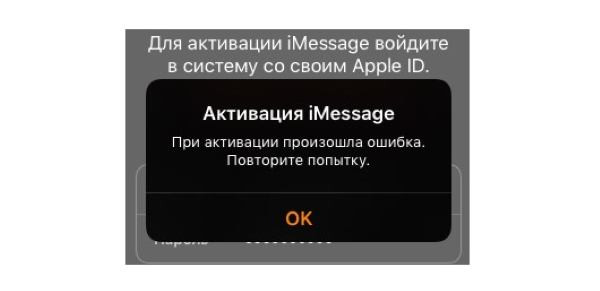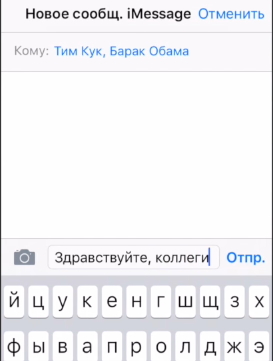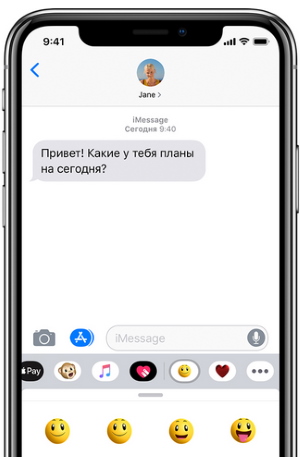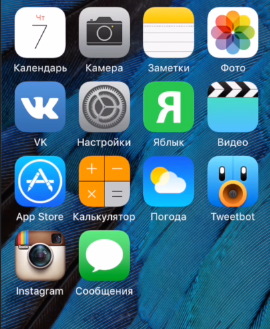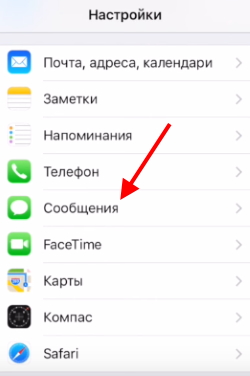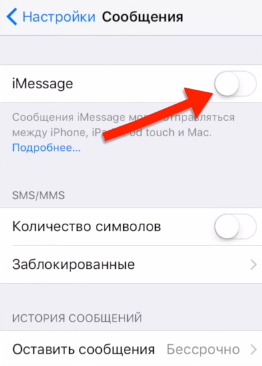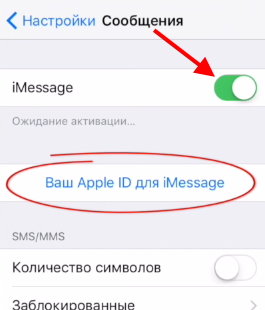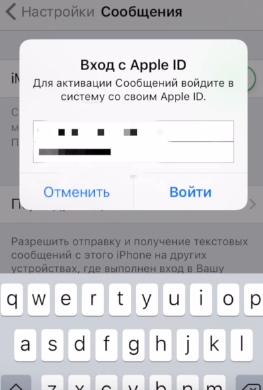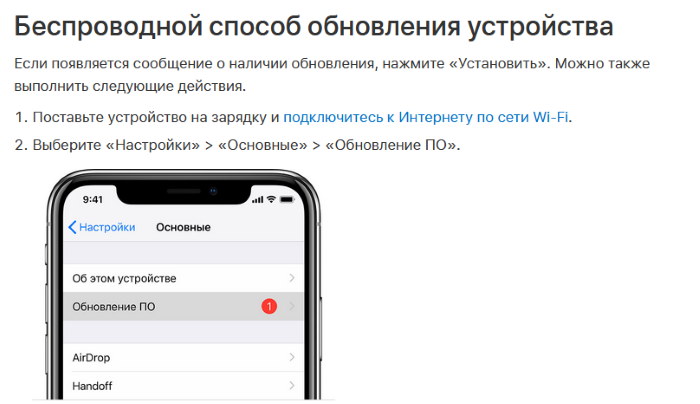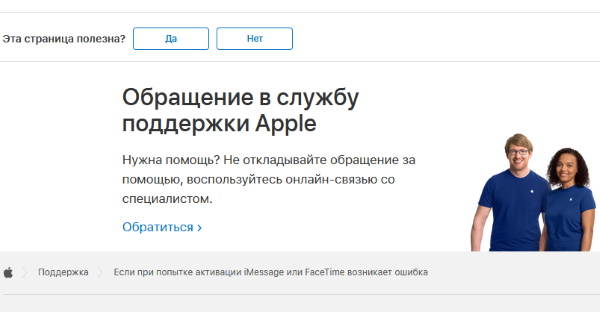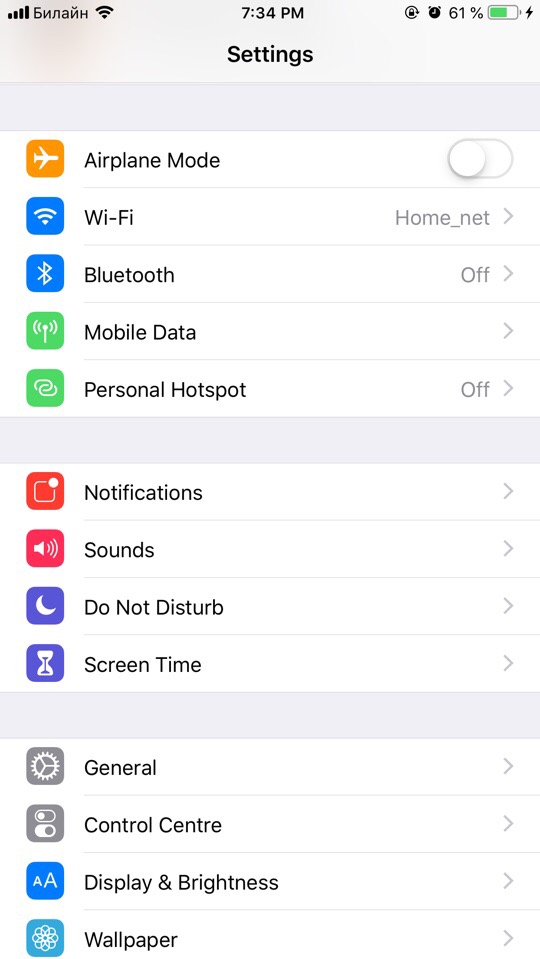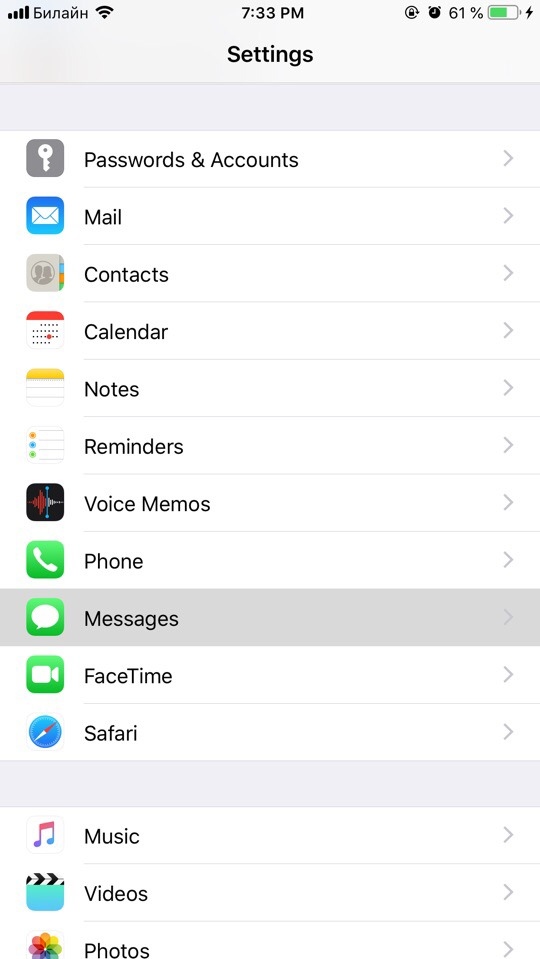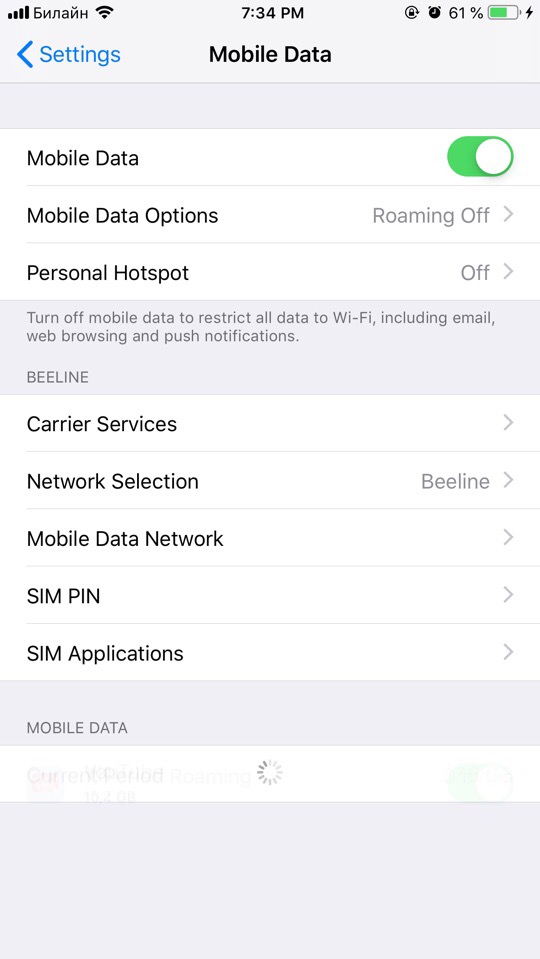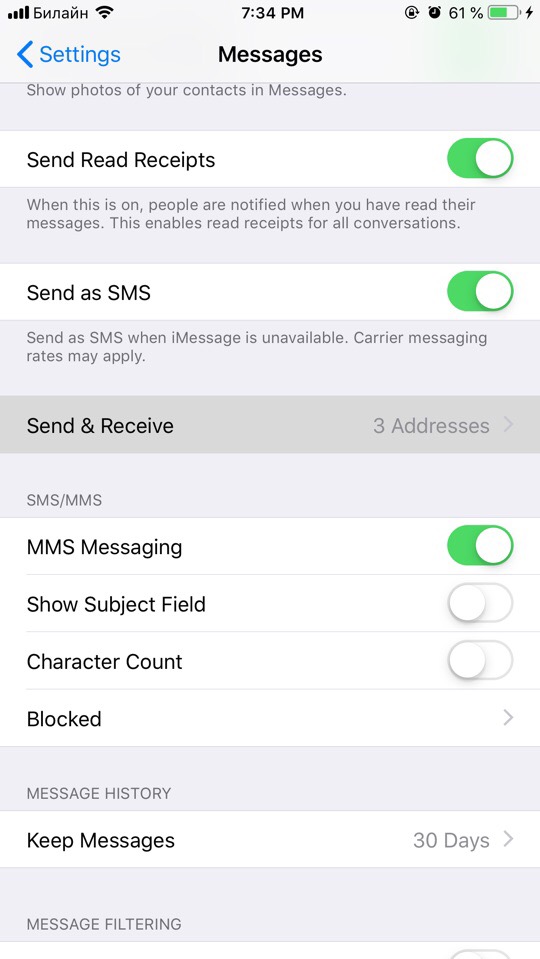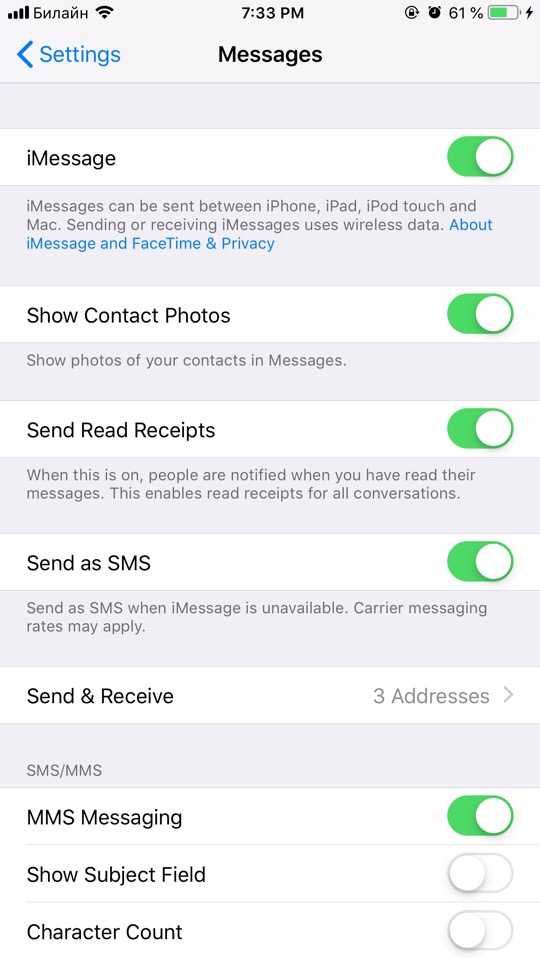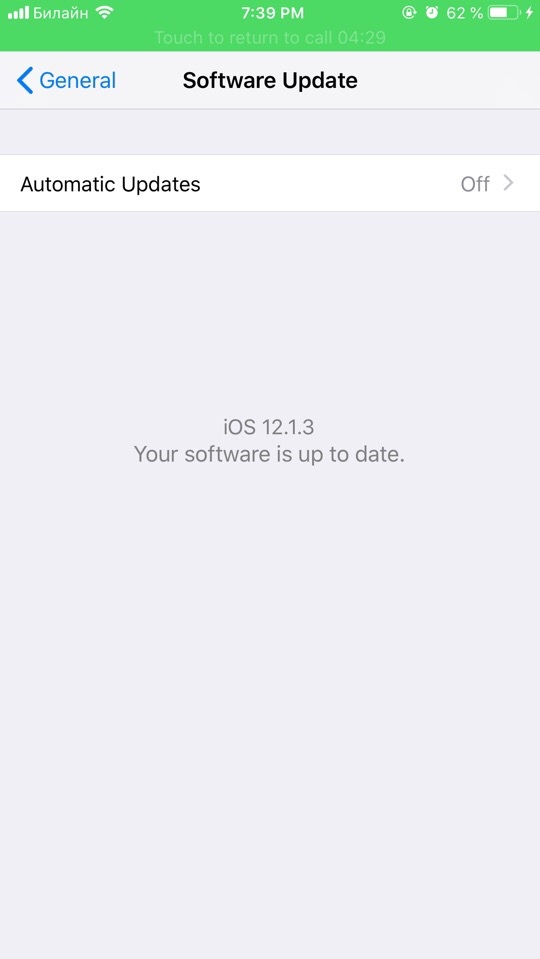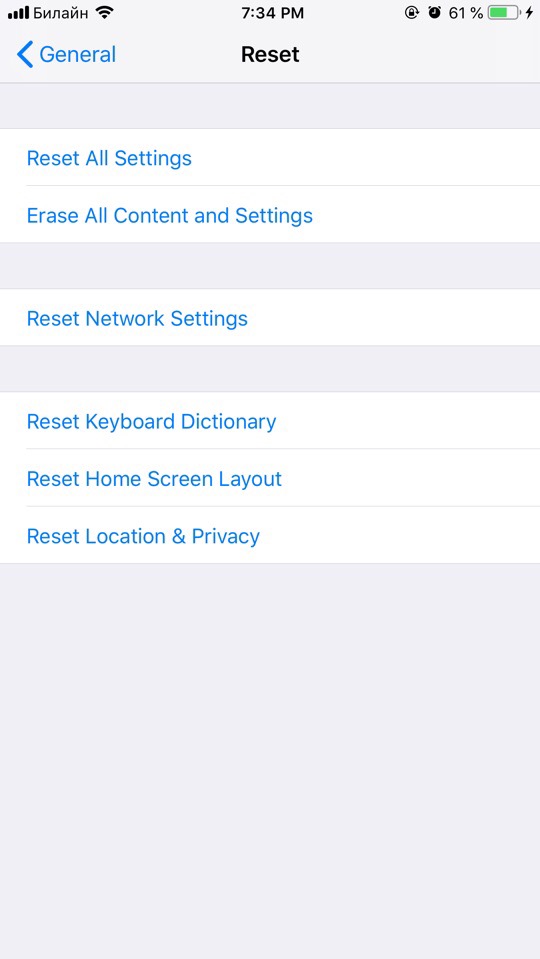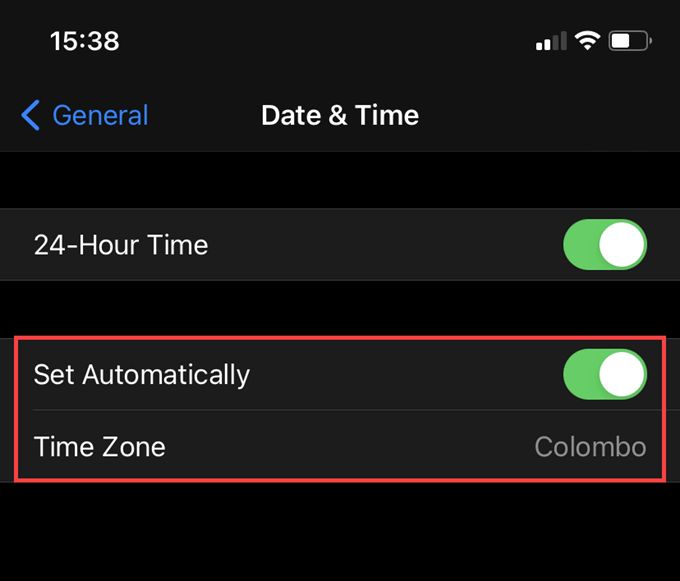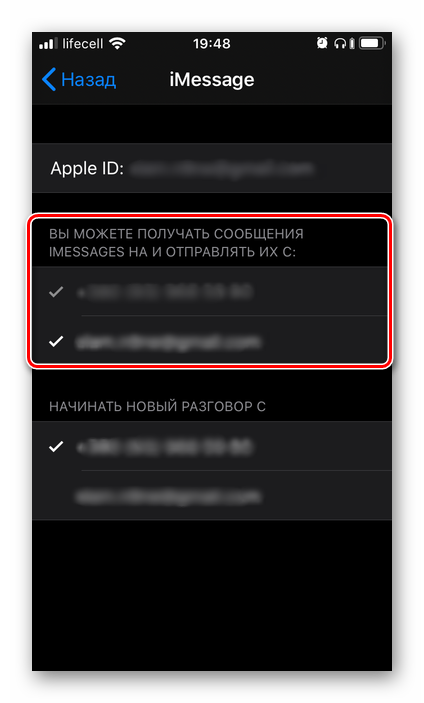У многих пользователей iPhone возникает ошибка при активации iMessage. Чаще всего эта проблема появляется с каждым новым обновлением iOS. Если у вас возникла данная проблема, предлагаем ознакомиться с нашими советами по исправлению ошибки.
Процесс активации iMessage обычно занимает до 24 часов. Однако случается, что активация завершается в течение часа или около того.
Если iMessage зависает, и надпись об ошибке не исчезает, существует несколько эффективных решений. Предлагаемые варианты применимы не только для ошибки «iMessage ожидание активации», но и при таких сообщениях, как «Активация не удалась» или «Произошла ошибка при активации».
Содержание
- 1 Почему при активации iMessage происходит ошибка?
- 2 Как исправить ошибку ожидания активации iMessage?
- 2.1 Выход из Apple ID с последующим входом обратно в систему
- 2.2 Обновление программного обеспечения
- 2.3 Сброс настроек сети
- 2.4 Вставьте SIM-карту в другой телефон, затем перезагрузите смартфон
- 2.5 Сброс настроек предупр. геопозиции
- 2.6 Стереть содержимое и настройки телефона
- 3 Заключение, iMessage так и не заработал?
Почему при активации iMessage происходит ошибка?
Прежде чем рассмотреть решение ошибки, нужно предпринять следующие действия. Как правило, на первом этапе сложностей нет. Все можно решить с помощью простых проверок. Так, если вы столкнулись с ошибкой при активации iMessage, можно просто выполнить быстрые проверки, перечисленные ниже. Если повезет, проблему с активацией iMessage удастся решить в кратчайшие сроки.
1. Убедитесь, что в приложении «Телефон» вы указали свой номер. В верхней части «Контакты» должен высветиться ваш номер. Если его там нет, нужно перейти в «Настройки» → «Телефон» → «Мой номер» и нужно ввести свой номер.
2. Посмотрите, что вы подключены к Wi-Fi (или есть подключение к мобильной сети).
3. В разделе «Настройки» перейдите в раздел «Общие» и убедитесь, что «Дата и время» настроены верно.
Необходимым условием является наличие оператора, который поддерживает iMessage. Чаще всего операторы, такие как: Теле 2, МТС, Билайн, Мегафон и др. поддерживают iMessage.
Если вы испробовали все методы, подождали 24 часа, а iMessage не заработал, рекомендуется обратиться к своему оператору. Это необходимо, чтобы убедиться, что в вашем тарифном плане SMS-сообщений нет каких-либо ограничений, которые могли бы помешать активации Facetime или iMessage.
*Методы, описанные ниже, также могут быть использованы для исправления ошибки в ожидании активации Facetime.
Как исправить ошибку ожидания активации iMessage?
Это простое решение очень эффективно, в решении различных проблем iPhone. Всего в несколько шагов, можно избавиться от ошибки «iMessage ожидание активации».
1. Откройте настройки.
2. Нажмите «Сообщения».
3. Переключите ползунок iMessage в положение “Выкл”.
4. Вернитесь назад и выберите Facetime. Переключите ползунок Facetime в положение “Выкл”
6. Включите на несколько минут режим полета, после отключите.
7. Перезагрузите Wi-Fi и мобильный интернет.
8. Вернитесь назад и снова выберите «Сообщения». Переключите ползунок iMessage в положение “Вкл”.
9. Вернитесь назад и выберите Facetime. Переключите ползунок Facetime в положение “Вкл”.
10. Вернитесь назад и прокрутите страницу вверх до пункта «Авиарежим», затем отключите режим полета.
12. Если появится сообщение о том, что ваш оператор может взимать плату за SMS, нажмите «ОК».
13. Если этого не произошло, снова выключите iMessage и Facetime.
14. Перезагрузите IPhone.
Для того, чтобы перезагрузить iPhone, нажмите и удерживайте кнопку «Питания», а затем перетащите ползунок, чтобы отключить телефон. После того, как телефон выключен, нажмите и удерживайте кнопку «Питания», пока не увидите логотип Apple.
Вернитесь в «Настройки», коснитесь «Сообщения» и снова включите iMessage. Надеемся, что это изменит ситуацию, и служба iMessage активируется.
Данный метод исправления ошибки, ожидающего активации iMessage, был обнаружен пользователями на форуме Apple. Это может показаться странным, но данное решение является одним из самых успешных способов заставить iMessage или Facetime заработать.
Выход из Apple ID с последующим входом обратно в систему
Если вышеупомянутые решения не устранили проблему, и вы по-прежнему видите одно из сообщений об ошибке активации iMessage, выйдите из своего Apple ID и войдите в систему. Давайте посмотрим, как это сделать:
1. Нажмите «Настройки» и перейдите «Сообщения».
2. На экране «Сообщения» прокрутите вниз до пункта «Отправка/приём» и коснитесь его.
3. Нажмите на значок Apple ID.
4. Вы увидите всплывающее окно, нажмите «Выйти».
5. Теперь перейдите в «Настройки» → «Wi-Fi» → переключите ползунок в положение “Выключено” на несколько минут.
6. После включите Вай-фай, переключив ползунок в положение “Включено”.
7. Нажмите «Настройки»→ «Сообщения»→ «Включено».
8. При появлении запроса, введите свой Apple ID и проверьте, не пропало ли сообщение об ожидании активации iMessage.
Скорее всего это позволит активировать iMessage. Если нет, существует еще два метода.
Обновление программного обеспечения
Если все решения, упомянутые выше, не смогли устранить проблему, обновите устройство до последней версии. Для этого нажмите: «Настройки» → «Основные» → «Обновление программного обеспечения (ПО)».
Если Айфон не видит обновление или оно отсутствует, восстановите его с помощью iTunes. Перед восстановлением убедитесь, что вы используете резервную копию устройства.
Сброс настроек сети
Данное решение помогло многим пользователям и они наконец, избавились от ошибки «iMessage ожидание активации». Необходимо понимать, что при использовании этого способа сбросятся настройки Wi-Fi-сети.
1. Перейдите в «Настройки» → «Основные».
2. Нажмите «Сброс».
3. Далее нажмите «Сбросить настройки сети».
4. Введите свой пароль.
5. Нажмите «Сбросить сетевые настройки», чтобы подтвердить свое действие.
Это не удалит информацию с вашего iPhone, кроме паролей Wi-Fi. При входе в сеть Wi-Fi нужно будет повторно ввести исчезнувшие пароли.
Вставьте SIM-карту в другой телефон, затем перезагрузите смартфон
Данное решение не описано в Интернете, однако тоже может помочь активировать iMessage. Для этого нужно вытащить SIM-карту и вставить ее в запасной iPhone, который находится рядом или одолжить у друга:
1. Откройте «Настройки» → «Сообщения» и выключите iMessage.
2. Нажмите и удерживайте кнопку «Выключения».
3. Перетащите ползунок, чтобы отключить iPhone.
4. Удалите SIM-карту и вставьте ее в другой iPhone.

6. Затем перейдите в «Настройки» → «Основные» → «Сброс» → «Сброс настроек сети». Как объяснялось выше, это приведет к сбросу настроек Wi-Fi, поэтому вам придется вводить пароли для сетей Wi-Fi.
7. После сброса включите Wi-Fi.

Если на втором смартфоне, ошибка активации iMessage пропала, проблема заключается не в SIM-карте, а в прошивке или повреждениях основного iPhone.
Сброс настроек предупр. геопозиции
Существует еще один простой метод, при помощи которого можно избавиться от проблемы – это сбросить настройки местоположения и конфиденциальности. Вот как это сделать:
1. Перейдите в «Настройки».
2. Нажмите «Основные».
3. Затем нажмите «Сброс».
4. Вы увидите «Сбросить предупр. геопозиции», нажмите на него.
5. Введите свой пароль.
6. Нажмите «Сбросить предупр. геопозиции», чтобы подтвердить свои действия.
Необходимо знать, что после того, как вы это сделаете, приложения, которые есть на iPhone, больше не будут использовать ваше местоположение.
Стереть содержимое и настройки телефона
Если создается ситуация, при которой кажется, что ничего не работает, рекомендуется начать все сначала. Для этого нужно удалить все содержимое и настройки со своего iPhone, а затем настроить его, как будто это новое устройство.
1. Откройте «Настройки»→ «Основные»→ «Сброс».
2. Нажмите «Стереть контент и настройки».
3. Введите свой пароль.
4. Нажмите «Стереть данные своего iPhone».
5. После этого устройство перезагрузится.
6. Настройте его, как новое устройство.
7. Затем настройте iMessage.
Так как данная операция приведет к удалению всего, что было сохранено на iPhone, нужно заранее создать резервную копию данных.
Заключение, iMessage так и не заработал?
Надеемся, что предложенные решения помогут вам исправить ошибку при активации iMessage / FaceTime на устройстве iOS. С данной проблемой сталкиваются многие пользователи iPhone и iPad, теперь она должна быть решена без особых проблем.
Если ни один из рассмотренных методов не сработал, и проблемы с активацией остались, подождите 24 часа для активации iMessages. Все методы устранения неполадок, которые вы только что сделали, не в состоянии заставить iMessages работать немедленно. Возможно, данная услуга сможет восстановиться в течение этого периода.
Если проблема сохраняется даже после обновления программного обеспечения или восстановления устройства, вы можете обратиться в компанию Apple за помощью.
[dzs_videogallery id=”pri-aktivatsii-imessage-proizoshla-oshibka” db=”main”]
У многих пользователей iPhone возникает ошибка при активации iMessage. Чаще всего эта проблема появляется с каждым новым обновлением iOS. Если у вас возникла данная проблема, предлагаем ознакомиться с нашими советами по исправлению ошибки.
Процесс активации iMessage обычно занимает до 24 часов. Однако случается, что активация завершается в течение часа или около того.
Если iMessage зависает, и надпись об ошибке не исчезает, существует несколько эффективных решений. Предлагаемые варианты применимы не только для ошибки «iMessage ожидание активации», но и при таких сообщениях, как «Активация не удалась» или «Произошла ошибка при активации».
Содержание
- 1 Почему при активации iMessage происходит ошибка?
- 2 Как исправить ошибку ожидания активации iMessage?
- 2.1 Выход из Apple ID с последующим входом обратно в систему
- 2.2 Обновление программного обеспечения
- 2.3 Сброс настроек сети
- 2.4 Вставьте SIM-карту в другой телефон, затем перезагрузите смартфон
- 2.5 Сброс настроек предупр. геопозиции
- 2.6 Стереть содержимое и настройки телефона
- 3 Заключение, iMessage так и не заработал?
Прежде чем рассмотреть решение ошибки, нужно предпринять следующие действия. Как правило, на первом этапе сложностей нет. Все можно решить с помощью простых проверок. Так, если вы столкнулись с ошибкой при активации iMessage, можно просто выполнить быстрые проверки, перечисленные ниже. Если повезет, проблему с активацией iMessage удастся решить в кратчайшие сроки.
1. Убедитесь, что в приложении «Телефон» вы указали свой номер. В верхней части «Контакты» должен высветиться ваш номер. Если его там нет, нужно перейти в «Настройки» → «Телефон» → «Мой номер» и нужно ввести свой номер.
2. Посмотрите, что вы подключены к Wi-Fi (или есть подключение к мобильной сети).
3. В разделе «Настройки» перейдите в раздел «Общие» и убедитесь, что «Дата и время» настроены верно.
Необходимым условием является наличие оператора, который поддерживает iMessage. Чаще всего операторы, такие как: Теле 2, МТС, Билайн, Мегафон и др. поддерживают iMessage.
Если вы испробовали все методы, подождали 24 часа, а iMessage не заработал, рекомендуется обратиться к своему оператору. Это необходимо, чтобы убедиться, что в вашем тарифном плане SMS-сообщений нет каких-либо ограничений, которые могли бы помешать активации Facetime или iMessage.
*Методы, описанные ниже, также могут быть использованы для исправления ошибки в ожидании активации Facetime.
Как исправить ошибку ожидания активации iMessage?
Это простое решение очень эффективно, в решении различных проблем iPhone. Всего в несколько шагов, можно избавиться от ошибки «iMessage ожидание активации».
1. Откройте настройки.
2. Нажмите «Сообщения».
3. Переключите ползунок iMessage в положение “Выкл”.
4. Вернитесь назад и выберите Facetime. Переключите ползунок Facetime в положение “Выкл”
6. Включите на несколько минут режим полета, после отключите.
7. Перезагрузите Wi-Fi и мобильный интернет.
8. Вернитесь назад и снова выберите «Сообщения». Переключите ползунок iMessage в положение “Вкл”.
9. Вернитесь назад и выберите Facetime. Переключите ползунок Facetime в положение “Вкл”.
10. Вернитесь назад и прокрутите страницу вверх до пункта «Авиарежим», затем отключите режим полета.
12. Если появится сообщение о том, что ваш оператор может взимать плату за SMS, нажмите «ОК».
13. Если этого не произошло, снова выключите iMessage и Facetime.
14. Перезагрузите IPhone.
Для того, чтобы перезагрузить iPhone, нажмите и удерживайте кнопку «Питания», а затем перетащите ползунок, чтобы отключить телефон. После того, как телефон выключен, нажмите и удерживайте кнопку «Питания», пока не увидите логотип Apple.
Вернитесь в «Настройки», коснитесь «Сообщения» и снова включите iMessage. Надеемся, что это изменит ситуацию, и служба iMessage активируется.
Данный метод исправления ошибки, ожидающего активации iMessage, был обнаружен пользователями на форуме Apple. Это может показаться странным, но данное решение является одним из самых успешных способов заставить iMessage или Facetime заработать.
Выход из Apple ID с последующим входом обратно в систему
Если вышеупомянутые решения не устранили проблему, и вы по-прежнему видите одно из сообщений об ошибке активации iMessage, выйдите из своего Apple ID и войдите в систему. Давайте посмотрим, как это сделать:
1. Нажмите «Настройки» и перейдите «Сообщения».
2. На экране «Сообщения» прокрутите вниз до пункта «Отправка/приём» и коснитесь его.
3. Нажмите на значок Apple ID.
4. Вы увидите всплывающее окно, нажмите «Выйти».
5. Теперь перейдите в «Настройки» → «Wi-Fi» → переключите ползунок в положение “Выключено” на несколько минут.
6. После включите Вай-фай, переключив ползунок в положение “Включено”.
7. Нажмите «Настройки»→ «Сообщения»→ «Включено».
8. При появлении запроса, введите свой Apple ID и проверьте, не пропало ли сообщение об ожидании активации iMessage.
Скорее всего это позволит активировать iMessage. Если нет, существует еще два метода.
Обновление программного обеспечения
Если все решения, упомянутые выше, не смогли устранить проблему, обновите устройство до последней версии. Для этого нажмите: «Настройки» → «Основные» → «Обновление программного обеспечения (ПО)».
Если Айфон не видит обновление или оно отсутствует, восстановите его с помощью iTunes. Перед восстановлением убедитесь, что вы используете резервную копию устройства.
Сброс настроек сети
Данное решение помогло многим пользователям и они наконец, избавились от ошибки «iMessage ожидание активации». Необходимо понимать, что при использовании этого способа сбросятся настройки Wi-Fi-сети.
1. Перейдите в «Настройки» → «Основные».
2. Нажмите «Сброс».
3. Далее нажмите «Сбросить настройки сети».
4. Введите свой пароль.
5. Нажмите «Сбросить сетевые настройки», чтобы подтвердить свое действие.
Это не удалит информацию с вашего iPhone, кроме паролей Wi-Fi. При входе в сеть Wi-Fi нужно будет повторно ввести исчезнувшие пароли.
Вставьте SIM-карту в другой телефон, затем перезагрузите смартфон
Данное решение не описано в Интернете, однако тоже может помочь активировать iMessage. Для этого нужно вытащить SIM-карту и вставить ее в запасной iPhone, который находится рядом или одолжить у друга:
1. Откройте «Настройки» → «Сообщения» и выключите iMessage.
2. Нажмите и удерживайте кнопку «Выключения».
3. Перетащите ползунок, чтобы отключить iPhone.
4. Удалите SIM-карту и вставьте ее в другой iPhone.

6. Затем перейдите в «Настройки» → «Основные» → «Сброс» → «Сброс настроек сети». Как объяснялось выше, это приведет к сбросу настроек Wi-Fi, поэтому вам придется вводить пароли для сетей Wi-Fi.
7. После сброса включите Wi-Fi.

Если на втором смартфоне, ошибка активации iMessage пропала, проблема заключается не в SIM-карте, а в прошивке или повреждениях основного iPhone.
Сброс настроек предупр. геопозиции
Существует еще один простой метод, при помощи которого можно избавиться от проблемы – это сбросить настройки местоположения и конфиденциальности. Вот как это сделать:
1. Перейдите в «Настройки».
2. Нажмите «Основные».
3. Затем нажмите «Сброс».
4. Вы увидите «Сбросить предупр. геопозиции», нажмите на него.
5. Введите свой пароль.
6. Нажмите «Сбросить предупр. геопозиции», чтобы подтвердить свои действия.
Необходимо знать, что после того, как вы это сделаете, приложения, которые есть на iPhone, больше не будут использовать ваше местоположение.
Стереть содержимое и настройки телефона
Если создается ситуация, при которой кажется, что ничего не работает, рекомендуется начать все сначала. Для этого нужно удалить все содержимое и настройки со своего iPhone, а затем настроить его, как будто это новое устройство.
1. Откройте «Настройки»→ «Основные»→ «Сброс».
2. Нажмите «Стереть контент и настройки».
3. Введите свой пароль.
4. Нажмите «Стереть данные своего iPhone».
5. После этого устройство перезагрузится.
6. Настройте его, как новое устройство.
7. Затем настройте iMessage.
Так как данная операция приведет к удалению всего, что было сохранено на iPhone, нужно заранее создать резервную копию данных.
Заключение, iMessage так и не заработал?
Надеемся, что предложенные решения помогут вам исправить ошибку при активации iMessage / FaceTime на устройстве iOS. С данной проблемой сталкиваются многие пользователи iPhone и iPad, теперь она должна быть решена без особых проблем.
Если ни один из рассмотренных методов не сработал, и проблемы с активацией остались, подождите 24 часа для активации iMessages. Все методы устранения неполадок, которые вы только что сделали, не в состоянии заставить iMessages работать немедленно. Возможно, данная услуга сможет восстановиться в течение этого периода.
Если проблема сохраняется даже после обновления программного обеспечения или восстановления устройства, вы можете обратиться в компанию Apple за помощью.
[dzs_videogallery id=”pri-aktivatsii-imessage-proizoshla-oshibka” db=”main”]
Пользователи «яблочных» устройств для использования службы сообщений должны активировать её на своём гаджете. Но большое количество людей столкнулись с проблемой, когда на экране появляется сообщение «При активации произошла ошибка» в приложении iMessage. Что сделать, чтобы начать использовать функцию — об этом читайте в данной статье.
Содержание
- Что это за служба iMessage и причины ошибки активации
- Подключение опции для отправки сообщений
- Перезагрузка устройства iPhone, если произошла проблема активации
- Другие методы устранения ошибки со входом в iMessage
Что это за служба iMessage и причины ошибки активации
За устройствами Apple закрепилась слава надёжности. Тем не менее ни одно цифровое устройство в мире не способно работать без сбоев. Служба iMessage была разработана также компанией Apple для устройств с iOS, watchOS, macOS. И позволяет мгновенно обмениваться сообщениями. Другими словами — служба является бесплатным мессенджером для устройств iPhone, iPad, MAC.
А также является альтернативой простым SMS, которые передаются по мобильны GSM-сетям.
Часто ошибка активации встроенной службы iMessage появляется при сбоях сети мобильного оператора. Не исключено, что такие проблемы вызваны искусственно. Ведь по сути разработчики из Apple, предоставляя услугу бесплатных сообщений, отбирают хлеб у мобильных операторов. Если мы не будем пользоваться бесплатной услугой — придётся платить за отправку обычной SMS. Нередко причиной является само устройство. Могут быть неправильно установлены параметры сети и прочие.
Читайте также: глючит сенсор на Айфоне и Андроид.
Подключение опции для отправки сообщений
Итак, давайте ещё раз попробуем настроить технологию iMessage вместе. Сейчас всё должно получиться. Ошибок, вроде «Не удалось выполнить активацию», «При активации произошла ошибка», «Не удалось выполнить вход» — могут иметь одну и ту же причину. Обязательно убедитесь ещё раз, что ваш сотовый оператор в данный момент предоставляет свои услуги. Попробуйте позвонить родным и спросить, как у них дела.
Теперь откройте настройки мобильного устройства или MAC:
- Для этого на главном меню нажмите иконку «Настройки»;
Выберите иконку настроек на главном экране - Найдите пункт «Сообщения» и выберите его;
- Сразу же вверху списка параметров должен находиться пункт «iMessage».
Возле него нужно передвинуть переключатель в положение «Активно». При этом он должен окрасится в зелёный цвет;
- Затем ниже выберите ссылку «Ваш Apple ID»;
- Введите свои данные и подождите, пока система активирует функцию.
При запуске Apple ID происходит отправка SMS сообщения-запроса на подключение услуги. Это сообщение отсылается на другой континент (в США). Поэтому важно подробно узнать о вашем текущем тарифе на мобильные услуги. И, что очень важно, узнайте у оператора, есть ли у вашего пакета услуг возможность отправлять SMS сообщения в Соединённые Штаты. Иногда на тарифе вовсе может быть отключена возможность звонков или отсылки сообщений между государствами. И их нужно подключать отдельно.
Это может быть полезным: как скинуть запись с диктофона с Айфона на компьютер.
Перезагрузка устройства iPhone, если произошла проблема активации
В некоторых случаях возможны сбои мобильной сети при активации iMessage. В этот момент на экране мобильного будет отображаться сообщение об ошибке активации самого устройства, его внутренних модулей.
Попробуйте сделать следующее:
- Снова откройте настройки мобильного устройства;
- Перейдите в раздел «Сообщения» и выключите пункт «iMessage»;
- Закройте настройки и перезагрузите мобильное устройство;
- Теперь снова откройте настройки и активируйте iMessage.
Не стоит думать, что ответная реакция на запуск технологии будет следовать в течение нескольких минут. Подтверждение может длиться до 1 суток. Поэтому нужно немного подождать. После чего пытаться исправить какие-либо ошибки.
Это интересно: вероятно, сообщество содержит недопустимые материалы — как убрать на Айфоне.
Другие методы устранения ошибки со входом в iMessage
Если функция в iPhone всё ещё не работает, необходимо проверить устройство на наличие последних обновлений. Для этого посетите страницу поддержки на официальном сайте Apple: https://support.apple.com/ru-ru/HT204204.
Здесь несколько способ обновить мобильное устройство. Выберите подходящий и следуйте инструкции. Обратитесь к своему мобильному оператору. Самый распространённый способ — позвонить на короткий номер.
| Оператор: | Номер: |
|---|---|
| МТС | 0890 |
| Билайн | 0611 |
| Мегафон | 0500 |
| Теле2 | 611 |
На вызов с короткого номера отвечает электронный автоответчик. Чтобы поговорить с человеком из поддержки, необходимо внимательно прослушать пункты меню. Выберите раздел с тарифами и нажмите на клавишу, которая запросит разговор с оператором. Попросите его помочь вам с вашей проблемой. Укажите мобильную платформу вашего устройства и назовите службу, при подключении которой у вас возникают трудности.
Попросите также озвучить вам возможности вашего действующего тарифа. Необходимо узнать, способны ли вы отправлять SMS в другие страны. И предусмотрены ли пакеты сообщений в мобильных сетях. После чего снова попытайтесь активировать iMessage. Если снова увидите сообщение «При активации произошла ошибка», тогда обратитесь в поддержку Apple.
Столкнулись с ожиданием активации iMessage, которое слегка затянулось? Не переживайте, вы сможете обмениваться мгновенными сообщениями! Просто придется вмешаться в автоматическую настройку: что делать, мы вам подробно расскажем. Чиатйте наш обзор, чтобы исправить возникшую ошибку и перейти к переписке с коллегами и друзьями!
Возможные трудности
Если у вас не активируется iMessage, не паникуйте – это рядовая ситуация, которая может случиться с каждым. Давайте для начала пройдемся по перечню распространенных проблем, которые могут возникнуть перед пользователем:
- Ожидание активации;
- Не удалось выполнить активацию;
- Произошла ошибка активации;
- Не удалось выполнить вход, проверьте сетевое подключение;
- Не удается подключиться к серверу iMessage. Повторите попытку.
Если при активации iMessage произошла ошибка и вы увидели на экране одно из приведенных выше сообщений, нужно разобраться с проблемой! Давайте обсудим наиболее распространенные причины «поломки» и научимся устранять неполадки быстро и самостоятельно.
Проверяем настройки
Вы удивитесь, но справиться с техническими трудностями сможет каждый – это не так сложно. Ошибка активации iMessage и долгое ожидание поправимы, первое, что мы рекомендуем сделать – проверить настройки смартфона.
- Разблокируйте Айфон;
- Сделайте свайп вверх по экрану и убедитесь, что мобильные сети или беспроводное подключение активированы;
- Перейдите к настройкам и кликните «Вай-фай» или «Сотовая связь», в зависимости от типа подключения;
- Проверьте соединение с определенной сетью.
Напоминаем – при активации опции происходит обмен СМС-сообщениями с оператором. В некоторых случаях со счета могут сниматься средства, заранее проверьте баланс. Если на счету не будет денег, произойдет очередной сбой активации iMessage с ожиданием.
С первой частью настраивания мы разобрались – теперь возвращаемся к основному меню и делаем следующее:
- Найдите раздел «Основные»;
- Щелкните по кнопке «Дата и время»;
- Убедитесь в том, что выбран верный часовой пояс – при необходимости внесите корректировки.



Элементарные меры приняты – давайте двигаться дальше, если вам по-прежнему не удалось выполнить активацию iMessage из-за длительного ожидания.
Отключение и перезапуск
Как опытные пользователи вы уже знаете, что перезагрузка помогает решить огромное количество неполадок – этот метод успешно работает в любой области. Опробуем его при решении вопроса, как активировать iMessage на iPhone и забыть об ожидании.
Нам необходимо сделать следующее:
- Откройте настройки смартфона и найдите меню «Сообщения»;
- Найдите название опции (это первая строка) и переведите тумблер в неактивное положение;
- Он подсвечивался зеленым, а должен стать серого цвета.
Что делать при ожидании активации в айМесседж, мы уже знаем – но это лишь первый этап, закрываем меню «Сообщения» и возвращаемся назад:
- Откройте раздел «FaceTime»;
- Найдите кнопку «Фэйс Тайм» и отключите тумблер напротив по аналогии;
- Теперь зажмите кнопку выключения до появления значка перезагрузки;
- Свайпните для перезагрузки и ждите включения Айфона.
Продолжаем разбираться, что делать при ожидании активации iMessage – теперь телефон перезагружен, можно приступать к завершающей части манипуляций:
- Вновь откройте настройки и заходите в раздел «Сообщения»;
- Включайте небезызвестную нам опцию щелчком тумблера;
- Переходите к меню «Фэйс Тайм» и активируйте соответствующую услугу.
Готово! Теперь все должно работать как часы – мы смогли исправить небольшое затруднение. Если ожидание активации iMessage очень долго не завершается, хотя вы делали все по инструкции – давайте попробуем предпринять другие шаги. Читайте ниже!
Дополнительные решения
Не все новые пользователи знают, что активация службы может занять много времени – до 24 часов. Поэтому иногда нужно просто подождать, опция включится автоматически по прошествии некоторого количества времени. Что делать, если при активации iMessage произошла ошибка и после суток ожидания ничего не заработало?
Есть несколько способов решения проблемы. Первый – проверить, насколько свежая версия обновления установлена на устройстве:
- Откройте настройки и перейдите к разделу «Основные»;
- Кликните по строке «Обновление ПО»;
- Если после проверки загрузится доступная версия, жмите на значок «Загрузить и установить».
Очень рекомендуем сразу же включить опцию автообновления, чтобы не забывать устанавливать свежие версии операционной системы.
Действие второе – если при активации iMessage произошла ошибка «Повторите попытку» и ожидание затянулось, нужно убедиться в следующем:
- Свяжитесь с оператором с помощью службы поддержки – по телефону или в онлайн-чате;
- Назовите личные данные и задайте вопрос, подключена ли на вашем номере услуга передачи СМС-сообщений.
Также вы можете самостоятельно посмотреть эту информацию в личном кабинете абонента через приложение или официальный сайт.
Если ничего не помогает, iMessage не активируется на номер телефона и не работает даже после долгого ожидания, попробуйте использовать адрес электронной почты:
- Откройте меню «Сообщения» и найдите раздел «Отправка/прием»;
- Убедитесь, что используется верный Apple ID;
- В разделе «Вы можете получать и отправлять новые сообщения…» отметьте галочкой электронный почтовый адрес.
Вы делали все по инструкции, но справиться с проблемой не получилось? Самое время обратиться в службу поддержки Эпл! Но для начала обязательно найдите серийный номер своего устройства.
Найти серийный номер можно так:
- Откройте настройки и перейдите к «Основным»;
- Кликайте на строку «Об этом устройстве».
Действующий телефон для связи с саппортом на территории России – 8 800 555 67 34.
Если дозвониться не получилось, оставьте запрос на обратный звонок!
- Перейдите по ссылке https://getsupport.apple.com/;
- В списке выберите нужный продукт;
- В специальном поле введите суть возникшей проблемы;
- Выберите подходящий вариант – чат (запустится на экране в течение пяти минут), чтобы начать переписку с поддержкой;
- Или нажмите на кнопку звонка, введите личные данные согласно запросу на экране – остается подождать ответа.
Мы рассказали, почему не активируется iMessage на iPhone – не переживайте, столкнувшись с проблемой вы сможете справиться самостоятельно. Наши советы помогут сориентироваться в самой сложной ситуации – несколько простых действий и вы будете обмениваться сообщениями с родными и друзьями.
Всем здравствовать! iMessage и FaceTime — это просто замечательные сервисы от компании Apple. Думаю, вряд ли кто-то будет с этим спорить. Да, недостатки у них есть, но пользоваться ими — одно сплошное удовольствие. Однако, перед тем как начать получать это самое удовольствие, их необходимо включить. И вот здесь начинаются проблемы — сбои и ошибки во время активации, к сожалению, не такая уж и редкость.
Стоит ли отчаиваться, переживать, выкидывать смартфон, слать угрозы Тиму Куку и остальным работникам «яблочной» корпорации? Нет! Можно ли с этим что-то сделать? Конечно! Давайте рассмотрим все причины ошибки активации сервисов iMessage и FaceTime, а также способы борьбы с этим редкостным безобразием.
Поехали же быстро и решительно!
Небольшое отступление. В данной инструкции будет рассматриваться именно невозможность первого включения. Если регистрация iMessage или FaceTime сначала проходит, но через некоторое время они «просят» ее снова и снова (при этом постоянно списываются деньги) — решение будет немного другим. Вот оно!
Итак, сервисы не активируются — почему это происходит?
Вот три основные причины:
- Виновата сим-карта или оператор связи.
- Проблема с iPhone или iPad.
- Компания Apple — она тоже бывает не без греха.
Что делать? Разберем каждый случай поподробней.
Сбой активации iMessage — проблема в симке или операторе
Да, первым делом стоит обратить внимание на то, какой сим-картой вы пользуетесь и нет ли с ней каких-либо проблем.
Дело в том, что для регистрации iMessage или FaceTime с вашего iPhone должна быть отправлена специальная смс-ка в Великобританию. Самое интересное, в «отправленных» ее не будет видно. Узнать о ней можно только через детализацию расходов.
Итак, если сообщение не отправляется — активация не происходит. Поэтому действуем:
- Проверяем баланс счета. Сообщение стоит не очень дорого (5-15 рублей), но эти деньги должны быть на счету.
- Ваш тариф должен поддерживать отправку смс за границу. Особенно актуально для владельцев корпоративных тарифов.
- Звоним на горячую линию оператору и узнаем, а все ли у них хорошо?
Кстати, именно третий пункт является самой частой причиной массовых сбоев. При подготовке статьи я прочитал немало источников и отметил, что в разное время проблемы с включением iMessage были у всех операторов. МТС, Билайн, Мегафон — без разницы.
Не включается iMessage — проверяем настройки iOS
На самом деле, iOS практически всегда работает «как швейцарские часы» и обвинять ее в ошибках с активацией FaceTime и iMessage — это пустая трата времени. В большинстве случаях. Хотя… «глюки» все-таки возможны. Поэтому:
- Перезагружаем устройство — жестко и решительно.
- Открываем настройки даты и времени — выставляем «Автоматический режим».
- Включаем геолокацию (навигацию), Wi-Fi.
- Переходим в «Настройки — Основные — Сброс» и выполняем сброс сетевых настроек.
При каждом действии пробуем отключить, а затем включить iMessage и FaceTime — проверяем, работает или нет?
Сбои у компании Apple
Как уже было отмечено выше — сама Apple тоже не без греха. В некоторых случаях, ее серверы просто не справляются с нагрузкой, а значит сервисы передачи сообщений и видеозвонков будут работать с ошибкой.
Чаще всего это происходит в дни выхода новых версий iOS. А уж если вчера или позавчера была презентация нового iPhone или iPad — сбои практически обеспечены. Хотя и в «обычные» дни все возможно. Узнать об этих проблемах можно:
- Через специальный он-лайн сервис компании — именно там можно посмотреть, какие из служб Apple сейчас работают нестабильно (подробная инструкция). Видите красный или желтый индикатор-предупреждение напротив iMessage или FaceTime? Активировать их прямо сейчас не получится.
- Позвонить в русскоязычную службу поддержки. Как правило, врать там не будут и честно признают временные неполадки.
Какой из этого вывод? Очень простой: единственное, что мы можем сделать в этом случае — только ждать. Одна радость — ждать придется не долго.
Пожалуй, это все. В конце стоит отметить, что по моему собственному опыту, самые распространенные причины ошибки — это проблемы с сим-картой (оператором) или серверами Apple. И затрагивают они, как правило, далеко не одного человека.
P.S. Обязательно пишите в комментарии и узнайте, быть может вы такой не один и сбои действительно коснулись абсолютно всех (крайне желательно указать оператора сотовой связи — так будет намного проще ориентироваться). В общем — не молчите, ставьте «лайки», давайте решать проблему активации вместе!
Дорогие друзья! Минутка полезной информации:
1. Вступайте в группу ВК — возможно, именно там вы сможете получить всю необходимую вам помощь!
2. Иногда я занимаюсь ерундой (запускаю стрим) — играю в игрушки в прямом эфире. Приходите, буду рад общению!
3. Вы всегда можете кинуть деньги в монитор (поддержать автора). Респект таким людям!
P.S. Моя самая искренняя благодарность (карта *9644, *4550, *0524, *9328, *1619, *6732, *6299, *4889, *1072, *9808, *7501, *6056, *7251, *4949, *6339, *6715, *4037, *2227, *8877, *7872, *5193, *0061, *7354, *6622, *9273, *5012, *1962, *1687 + перевод *8953, *2735, *2760 + без реквизитов (24.10.2021 в 18.34; 10.12.2021 в 00.31)) — очень приятно!
Что делать, если Аймесседж не активируется
Apple не забывает про свой фирменный мессенджер iMessage: в iOS 15 приложение получило очередное обновление функций. К сожалению, никуда не делись проблемы: например, иногда посреди разговора мессенджер начинает отправлять сообщения в виде SMS, хотя предпосылок к этому, казалось бы, и нет. Чаще всего читатели нашего Telegram-чата сталкиваются с проблемой активации iMessage: такое случается и при первом запуске нового iPhone, и даже со смартфонами, которыми пользуются уже давно. Причин, по которым приложение уходит в длительный режим активации, может быть множество. Если столкнулись с этим и не знаете, что делать, вам точно пригодится наш материал: рассказываем, что делать, если столкнулись с ожиданием активации iMessage.
Рассказываем, как разобраться с проблемой ожидания активации iMessage
Перед тем, как использовать все вышеперечисленные способы, попробуйте на 30 секунд включить авиарежим на iPhone. Если после этого ожидание активации iMessage так и осталось, то пробуйте данные варианты.
Содержание
- 1 Почему не работает Аймесседж
- 2 Как отключить Аймесседж на Айфоне
- 3 Как поменять часовой пояс на Айфоне
- 4 Страница состояния системы Apple
- 5 Сброс настроек сети на Айфоне
Почему не работает Аймесседж
При активации iPhone часто не работает iMessage. Пользователи могут увидеть разные виды системных сообщений, но все они говорят о том, что iMessage уходит в бесконечное ожидание активации.
Проблема с активацией iMessage возникает не только на новых iPhone, но и на тех, что используются давно
- Ожидание активации (в настройках iOS);
- Не удалось войти, проверьте подключение к Сети;
- Активация не удалась;
- При активации произошла ошибка;
- Не удалось связаться с сервером iMessage.
Читайте также: 6 функций, позволяющих пользоваться iPhone во время тренировки
Прежде всего убедитесь в том, что вы все сделали правильно и не меняли никаких настроек. Вот, что нужно знать об активации iMessage и проверить в iPhone.
- Проверьте подключение к Интернету. Приложение может не активироваться из-за плохого сигнала сотовой сети. Подключитесь к стабильному Wi-Fi.
- Обязательно введите ваш адрес электронной почты — его можно использовать в качестве приема и получения сообщений.
- В некоторых случаях активация iMessage занимает до 24 часов.
Не забудьте подписаться на наш Яндекс.Дзен: в нем найдете еще больше интересных статей об Apple!
Как отключить Аймесседж на Айфоне
Попробуйте перезагрузить iMessage на iPhone
Один из самых действенных способов решения проблемы с активацией iMessage — это отключение функции с последующим включением.
- Зайдите в Настройки;
- Выберите «Сообщения»;
- Отключите ползунок возле «iMessage».
После этого перезагрузите iPhone и после включения снова зайдите в настройки и активируйте iMessage. Подождите пару минут, после чего проверьте, успешно ли прошла активация iMessage.
Сколько будет стоить iPhone SE 3. Спойлер: супер-дёшево
Как поменять часовой пояс на Айфоне
Еще одна проблема, из-за которой может не только перестать работать iMessage, но и даже браузер — это неправильный часовой пояс. Дело в том, что iPhone иногда некорректно определяет местоположение: из-за этого автоматическая смена времени происходит невовремя, а владелец смартфона и вовсе теряется во времени. Если в iPhone перестал работать iMessage, проверьте правильность установки часового пояса.
Проверьте, включено ли автоматическое определение часового пояса
- Зайдите в Настройки, выберите «Основные»;
- Выберите пункт «Дата и время»;
- Включите ползунок возле «Автоматически».
Кроме того, проверьте настройки геолокации iPhone, которая отвечает за определение часового пояса. Пункт должен быть включен, чтобы iPhone мог использовать текущее местоположение для определения. Эту настройку можно случайно отключить при оптимизации процессов, связанных с геолокацией.
Проверьте, включена ли установка часового пояса в настройках геолокации
- Зайдите в Настройки, выберите «Конфиденциальность»;
- Выберите «Службы геолокации»;
- Зайдите в пункт «Системные службы»;
- Включите переключатель рядом с «Установка часового пояса».
Читайте также: Как продлить автономность MacBook
Страница состояния системы Apple
Не так давно у многих пользователей случилась проблема, в результате которой произошла ошибка при подключении к iCloud. Всякий раз, когда с вашим устройством что-то не так или службы перестают работать, первоначально загляните на страницу состояния систем Apple.
Страница состояния систем Apple позволяет узнать, все ли службы работают корректно
На ней отображается, нет ли каких-либо ошибок в службах и работают ли они корректно в данный момент. Если кружок рядом с названием системы зеленый, то значит, что все в порядке. Если красный или желтый — произошел сбой. Теперь вы точно сможете понять, в чем дело и с чьей стороны неполадки. Обычно Apple устраняет сбои со своей стороны довольно быстро.
Лайфхак: 5 отличных аналогов Shazam для iPhone
Сброс настроек сети на Айфоне
Сброс настроек Сети — отличный способ решить проблему активации iMessage
Ваш iPhone должен быть иметь хороший сигнал подключения к Сети, а лучше — подключен к Wi-Fi. Если возможности подключиться к точке доступа нет, то проверьте работу Интернета на iPhone. Если индикатор сигнализирует о том, что все в порядке, но страницы в Safari не грузятся, попробуйте сделать сброс настроек сети на iPhone.
- Зайдите в Настройки;
- Выберите «Сотовая связь»;
- Зайдите в пункт «Сотовая сеть передачи данных»;
- В самом низу нажмите «Сбросить настройки» и подтвердите сброс.
Сетевые настройки iPhone будут сброшены до заводских значений. После этого активируйте iMessage: проблема с ожиданием должна исчезнуть.
iMessageПроблемы AppleСоветы по работе с Apple
Все исправления, которые вы могли бы попробовать, чтобы избавиться от этой неприятной ошибки.
iMessage и FaceTime-это сервисы, которые каждый должен активировать, как только получит устройство Apple. Они были одними из любимых сервисов пользователей Apple с момента их запуска.
Поэтому может быть очень неприятно, когда вы получаете надоедливую ошибку «Произошла ошибка во время активации». И все же это очень распространенная ошибка, которая преследует людей повсюду. Но, к счастью, это исправить. Есть несколько довольно простых и быстрых исправлений, которые вы можете попробовать, чтобы все заработало в кратчайшие сроки.
Примечание. FaceTime не работает в некоторых странах. Итак, если вы житель Саудовской Аравии, Объединенных Арабских Эмиратов или Пакистана, вы столкнетесь с этой проблемой. FaceTime доступен в Саудовской Аравии только с iOS 11.3 и новее, а в Пакистане-с iOS 12.4 и новее. Итак, убедитесь, что ваша iOS обновлена. Его вообще нет в ОАЭ.
Распространенные ошибки активации
Помимо сообщения «Произошла ошибка при активации», вы также можете столкнуться с одним из следующих сообщений, которые могут привести к тому, что iMessage или FaceTime не будут работать:
- Ожидание активации.
- Не удалось выполнить активацию.
- Не удалось войти в систему, проверьте сетевое соединение.
- Не удалось связаться с сервером iMessage. Попробуйте еще раз.
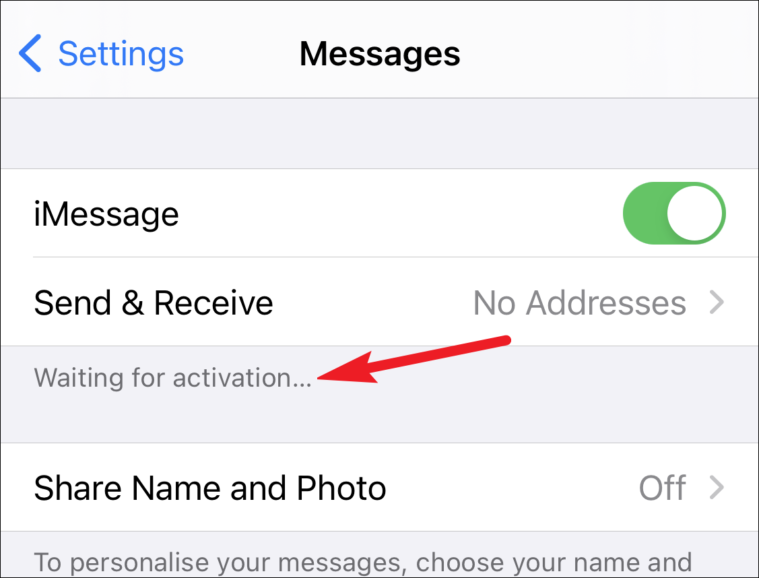
Независимо от того, какую из этих ошибок вы получите, вы можете попробовать исправления, указанные ниже.
Дважды проверьте эти настройки устройства
Для активации iMessage или FaceTime на вашем устройстве необходимы определенные условия. Возможно, вы пренебрегли одним из них, и это вызывает всю суету.
Прежде всего, убедитесь, что вы подключены к сети Wi-Fi или сотовой связи и имеете ли доступ к Интернету. Для активации iMessage и FaceTime требуется подключение к Интернету.
Во-вторых, если вы пытаетесь активировать эти службы на своем iPhone, убедитесь, что вы можете отправлять SMS. Поскольку вашему iPhone необходимо отправить SMS-сообщение на серверы Apple, чтобы активировать iMessage и FaceTime, возможность отправки SMS является обязательной. И в зависимости от вашего оператора, с вас может взиматься плата за это SMS. Итак, на вашем номере должно быть достаточно кредитов или активный тарифный план по SMS.
И, наконец, если нет проблем с каким-либо из вышеперечисленных требований, перейдите в приложение”Настройки”на своем устройстве. Затем выберите вариант «Общие».

Нажмите «Дата и время» в общих настройках.

Убедитесь, что ваш часовой пояс установлен правильно.

Если ни одна из вышеперечисленных настроек не помогала, выключите и перезапустите iMessage или FaceTime (в зависимости от того, с чем у вас возникли проблемы) или и то, и другое, если не удается активировать ни один из них.
Откройте настройки и перейдите в «Сообщения».

Затем выключите переключатель «iMessage».

Теперь вернитесь к настройкам и выберите параметр «FaceTime».

Выключите переключатель FaceTime.

Теперь, отключив настройки, перезагрузите устройство. Затем включите iMessage и FaceTime и посмотрите, исчезнет ли ошибка.
Проверьте свой Apple ID
FaceTime и iMessage также используют ваш Apple ID для активации. Итак, перейдите на страницу своей учетной записи Apple ID, чтобы проверить правильность вашего Apple ID.
Нажмите здесь , чтобы перейти на страницу управления своим Apple ID и войти в систему. в вашу учетную запись.
Здесь, рядом с информацией об учетной записи, подтвердите адрес электронной почты, с помощью которого вы пытаетесь активировать iMessage или FaceTime. Если это не так, нажмите кнопку «Изменить».

Затем нажмите «Изменить Apple ID», чтобы обновить его. Затем нажмите «Отправить повторно» рядом с адресом электронной почты, который хотите подтвердить.

По-прежнему появляется сообщение об ошибке?
Если даже после попытки исправить ошибки, сообщения об ошибках не исчезнут, подождите 24 часа, прежде чем впадать в панику. Как правило, в некоторых случаях активация iMessage или FaceTime может занять такое же время.
Если проблема не исчезнет в течение 24 часов, сначала убедитесь, что вы используете последнюю версию iOS или iPadOS. В последних версиях ОС есть исправления ошибок, и, возможно, эта ошибка является результатом какой-то ошибки.
Затем перейдите к списку операторов беспроводной связи Apple. поддерживает и убедитесь, что ваш оператор есть в списке. Если нет, то в этом причина вашей проблемы. А еще нужно активировать на свой номер международные SMS (отправка и получение).
Эти исправления должны помочь решить проблему и заставить все работать как часы. Но если ничего не работает, возможно, пришло время обратиться в службу поддержки Apple.
Содержание
- 1 Проверка настроек устройства
- 2 Выключение и перезапуск служб iMessage и FaceTime
- 3 На следующий день активация все еще не выполнена?
- 4 Дополнительная помощь
-
- 4.0.1 Перезагрузите iPhone
- 4.0.2 Пополните счет
- 4.0.3 Сбросьте настройки сети
- 4.0.4 Укажите данные о себе в настройках
- 4.0.5 Активируйте автоматическую установку времени
- 4.0.6 Активируйте iMessage с другой SIM-карты
- 4.0.7 Подождите несколько дней
- 4.0.8 Привяжите iMessage к почте
-
- 5 Сбой активации iMessage – проблема в симке или операторе
- 6 Не включается iMessage – проверяем настройки iOS
- 7 Сбои у компании Apple
Чтобы использовать службу iMessage или FaceTime на устройстве iPhone, iPad или iPod touch, необходимо активировать ее. Если в процессе активации выводится сообщение об ошибке, выполните следующие действия.
При активации iMessage или FaceTime возможен вывод одного из следующих сообщений.
- Ожидание активации
- Не удалось выполнить активацию
- При активации произошла ошибка
- Не удалось выполнить вход, проверьте сетевое подключение
- Не удается подключиться к серверу iMessage. Повторите попытку.
Проверка настроек устройства
- Убедитесь в наличии подключения к сотовой сети передачи данных или к сети Wi-Fi. При использовании устройства iPhone для активации вашего телефонного номера для программ iMessage и FaceTime потребуется обмен сообщениями SMS. В зависимости от оператора за отправку SMS-сообщения может взиматься плата.
- Выберите «Настройки» > «Основные» > «Дата и время» и убедитесь, что ваш часовой пояс задан правильно.
Выключение и перезапуск служб iMessage и FaceTime
- Перейдите в меню «Настройки» > «Сообщения» и выключите функцию iMessage.
- Перейдите в меню «Настройки» > FaceTime и отключите FaceTime.
- Перезагрузите устройство.
- Снова включите программы iMessage и FaceTime.
На следующий день активация все еще не выполнена?
Активация iMessage и FaceTime может занять до 24 часов. Если по прошествии 24 часов проблема сохраняется, выполните следующие действия.
- Убедитесь, что на устройстве установлена последняя версия iOS или iPadOS.
- Если используется устройство iPhone, обратитесь к оператору, чтобы убедиться в наличии возможности отправлять и получать сообщения SMS.
- Если ваш iPhone обслуживается оператором, который не упомянут в статьях об операторах сотовой связи, убедитесь, что вы можете отправлять и получать сообщения SMS.
- Свяжитесь со службой поддержки Apple.
Дополнительная помощь
В программах iMessage и FaceTime можно также использовать ваш адрес электронной почты. Выполните вход на странице учетной записи Apple ID и просмотрите все зарегистрированные в ней адреса электронной почты, включая тот, который вы пытаетесь подтвердить. Если адрес электронной почты неправильный, его можно изменить. Затем выберите вариант повторной отправки рядом с адресом электронной почты, который требуется подтвердить.
Если не удается выполнить вход в учетную запись iMessage или FaceTime на компьютере Mac, см. эту статью.
Функция FaceTime доступна не во всех странах и регионах.
Информация о продуктах, произведенных не компанией Apple, или о независимых веб-сайтах, неподконтрольных и не тестируемых компанией Apple, не носит рекомендательного характера и не рекламируются компанией. Компания Apple не несет никакой ответственности за выбор, функциональность и использование веб-сайтов или продукции сторонних производителей. Компания Apple также не несет ответственности за точность или достоверность данных, размещенных на веб-сайтах сторонних производителей. Помните, что использование любых сведений или продуктов, размещенных в Интернете, сопровождается риском. За дополнительной информацией обращайтесь к поставщику. Другие названия компаний или продуктов могут быть товарными знаками соответствующих владельцев.
Довольно часто пользователи iPhone сталкиваются с проблемой с активацией iMessage. Смартфон может сообщать об ожидании активации iMessage, писать, что к серверу iMessage не удается подключиться, либо же просто не отправлять сообщения, даже если все настройки, казалось бы, сделаны правильно. О том, что делать в случае, если не активируется iMessage рассказали в этом руководстве.
Примечание: в инструкции мы перечислили различные способы исправления ошибки с невозможностью активации iMessage начав с простых методов и закончив довольно нестандартными. Если один или несколько из указанных способов вы уже опробовали, просто перемещайтесь далее по списку — что-нибудь точно поможет!
Обновлено 18 мая 2018 года! Из-за блокировок Роскомнадзора у многих абонентов “Билайна” перестал работать iMessage. Проблема в этом случае решается только одним способом — использованием VPN, например, вот этого бесплатного приложения или проверенного приложения HideMy.name. Ожидается, что проблема с iMessage у абонентов “Билайна” будет иметь временный характер.
Перезагрузите iPhone
Начнем с простейшего — способа решения проблемы принудительной перезагрузкой, помогающей сбросить программные ошибки iOS. Зажмите кнопки Питание и Домой (кнопку уменьшения громкости на iPhone 7/7 Plus) и удерживайте их до тех пор, пока на экране не появится логотип Apple.
Пополните счет
Активация iMessage происходит после отправки служебного сообщения, стоимостью в несколько рублей. Убедитесь в том, что на счету вашего телефона есть средства и при необходимости пополните баланс, после чего повторно попробуйте активировать iMessage.
Очень часто пользователи сталкиваются с тем, что iMessage произвольно «отваливается», из-за чего происходят многократные списания средств со счета мобильного телефона. Если вы наткнулись на эту инструкцию с целью найти решение именно этой проблемы, то испробуйте перечисленные ниже способы — они могут помочь избавиться от проблемы.
Сбросьте настройки сети
Перейдите в меню «Настройки» → «Основные» → «Сброс» и нажмите «Сбросить настройки сети». Эта операция часто является спасительной в случае с различными проблемами, связанными с iMessage. Обращаем внимание, что при сбросе настроек сети сохраненные пароли к точкам Wi-Fi удалятся.
Укажите данные о себе в настройках
Далеко не все знают, но правильной работе iMessage может мешать отсутствие указанных данных о владельце iPhone в параметрах смартфона. Для этого:
Шаг 1. Заполните свой контакт в контактной книге iPhone по максимуму.
Шаг 2. В меню «Настройки» → «Почта, адреса, календари» → «Мои данные» выберите свой контакт.
Активируйте автоматическую установку времени
И еще один простой, но крайне действенный способ решения проблем с активацией iMessage. Перейдите в меню «Настройки» → «Основные» → «Дата и время» и переведите переключатель «Автоматически» в активное положение. Также убедитесь, что «Часовой пояс» в этом же меню указан верно.
Активируйте iMessage с другой SIM-карты
Если ни один из перечисленных выше способов не помог решить проблему, попытайтесь активировать iMessage с другой SIM-карты. Согласно отзывам на нашем форуме, после успешной активации iMessage начинает работать без сбоев даже после установки SIM-карты владельца iPhone.
Подождите несколько дней
И еще одно дополнение от посетителей форума. В большинстве случаев проблема с активацией iMessage по номеру телефона возникает после установки новой версии iOS или смене пароля Apple ID. И очень часто она решается сама собой, по прошествии нескольких дней.
Привяжите iMessage к почте
Если же ничего не помогает, а iMessage отправлять жизненно необходимо, выручит привязка мессенджера к ящику электронной почты, который начнет выступать в качестве вашего номера. Для этого:
Шаг 1. Перейдите в меню «Настройки» → «Сообщения» и выключите iMessage.
Шаг 2. Извлеките SIM-карту из iPhone и подключитесь к сети Wi-Fi.
Шаг 3. Перейдите в «Настройки» → «Сообщения» и включите iMessage.
Шаг 4. В этом же меню выберите «Отправка/прием» и в разделе «Ваш адрес для сообщений iMessage» поставьте флажок напротив почтового адреса, который должен являться логином iMessage.
После выполнения этих настроек iMessage успешно активируется и вы сможете продолжить общение через мессенджер.
Поставьте 5 звезд внизу статьи, если нравится эта тема. Подписывайтесь на нас ВКонтакте , Instagram , Facebook , Twitter , Viber .
Всем здравствовать! iMessage и FaceTime – это просто замечательные сервисы от компании Apple. Думаю, вряд ли кто-то будет с этим спорить. Да, недостатки у них есть, но пользоваться ими – одно сплошное удовольствие. Однако, перед тем как начать получать это самое удовольствие, их необходимо включить. И вот здесь начинаются проблемы – сбои и ошибки во время активации, к сожалению, не такая уж и редкость.
Стоит ли отчаиваться, переживать, выкидывать смартфон, слать угрозы Тиму Куку и остальным работникам «яблочной» корпорации? Нет! Можно ли с этим что-то сделать? Конечно! Давайте рассмотрим все причины ошибки активации сервисов iMessage и FaceTime, а также способы борьбы с этим редкостным безобразием.
Поехали же быстро и решительно!
Небольшое отступление. В данной инструкции будет рассматриваться именно невозможность первого включения. Если регистрация iMessage или FaceTime сначала проходит, но через некоторое время они «просят» ее снова и снова (при этом постоянно списываются деньги) – решение будет немного другим. Вот оно!
Итак, сервисы не активируются – почему это происходит?
Вот три основные причины:
- Виновата сим-карта или оператор связи.
- Проблема с iPhone или iPad.
- Компания Apple – она тоже бывает не без греха.
Что делать? Разберем каждый случай поподробней.
Сбой активации iMessage – проблема в симке или операторе
Да, первым делом стоит обратить внимание на то, какой сим-картой вы пользуетесь и нет ли с ней каких-либо проблем.
Дело в том, что для регистрации iMessage или FaceTime с вашего iPhone должна быть отправлена специальная смс-ка в Великобританию. Самое интересное, в «отправленных» ее не будет видно. Узнать о ней можно только через детализацию расходов.
Итак, если сообщение не отправляется – активация не происходит. Поэтому действуем:
- Проверяем баланс счета. Сообщение стоит не очень дорого (5-15 рублей), но эти деньги должны быть на счету.
- Ваш тариф должен поддерживать отправку смс за границу. Особенно актуально для владельцев корпоративных тарифов.
- Звоним на горячую линию оператору и узнаем, а все ли у них хорошо?
Кстати, именно третий пункт является самой частой причиной массовых сбоев. При подготовке статьи я прочитал немало источников и отметил, что в разное время проблемы с включением iMessage были у всех операторов. МТС, Билайн, Мегафон – без разницы.
Не включается iMessage – проверяем настройки iOS
На самом деле, iOS практически всегда работает «как швейцарские часы» и обвинять ее в ошибках с активацией FaceTime и iMessage – это пустая трата времени. В большинстве случаях. Хотя… «глюки» все-таки возможны. Поэтому:
- Перезагружаем устройство – жестко и решительно.
- Открываем настройки даты и времени – выставляем «Автоматический режим».
- Включаем геолокацию (навигацию), Wi-Fi.
- Переходим в «Настройки – Основные – Сброс» и выполняем сброс сетевых настроек.
При каждом действии пробуем отключить, а затем включить iMessage и FaceTime – проверяем, работает или нет?
Сбои у компании Apple
Как уже было отмечено выше – сама Apple тоже не без греха. В некоторых случаях, ее серверы просто не справляются с нагрузкой, а значит сервисы передачи сообщений и видеозвонков будут работать с ошибкой.
Чаще всего это происходит в дни выхода новых версий iOS. А уж если вчера или позавчера была презентация нового iPhone или iPad – сбои практически обеспечены. Хотя и в «обычные» дни все возможно. Узнать об этих проблемах можно:
- Через специальный он-лайн сервис компании – именно там можно посмотреть, какие из служб Apple сейчас работают нестабильно (подробная инструкция). Видите красный или желтый индикатор-предупреждение напротив iMessage или FaceTime? Активировать их прямо сейчас не получится.
- Позвонить в русскоязычную службу поддержки. Как правило, врать там не будут и честно признают временные неполадки.
Какой из этого вывод? Очень простой: единственное, что мы можем сделать в этом случае – только ждать. Одна радость – ждать придется не долго.
Пожалуй, это все. В конце стоит отметить, что по моему собственному опыту, самые распространенные причины ошибки – это проблемы с сим-картой (оператором) или серверами Apple. И затрагивают они, как правило, далеко не одного человека.
Поэтому обязательно пишите в комментарии и узнайте, быть может вы такой не один и сбои коснулись абсолютно всех. Крайне желательно указать оператора сотовой связи – так будет намного проще ориентироваться.
iMessage — это собственный мессенджер Apple, который позволяет легко обмениваться данными между iPhone, iPad и Mac. Сервис обладает рядом функций, которые делают его популярным среди многих пользователей iPhone. Однако иногда iMessage не работает даже при настройке. Что вы можете сделать, когда появляется сообщение об ошибке «Не удалось активировать», мы объясним вам в этом совете.
Содержание
- Не удалось активировать iMessage — что вы можете сделать
- Дать время активации iMessage
- Перезагрузка iPhone
- Проверка подключения к Интернету
- Проверка наличия обновления iOS
- Проверка функции текстовых сообщений
- Выключать и выключать iMessage и FaceTime
- Обратитесь в службу поддержки Apple
Не удалось активировать iMessage — что вы можете сделать
Дать время активации iMessage
Apple заявляет, что активация iMessage может занять до 24 часов. Поэтому лучше немного подождать, прежде чем искать ошибку на своем устройстве или обращаться в службу поддержки Apple. Даже если сообщение об ошибке все еще появляется в течение этого времени, активация часто уже запущена. Тем не менее, повторяйте попытку активации каждые несколько часов, чтобы убедиться, что проблема не возникла на серверах Apple. А именно, они редко длятся дольше нескольких часов.
Итак, включите iMessage и удалите сообщение об ошибке. Через несколько часов посмотрите, изменилось ли что-нибудь, и попробуйте активировать еще раз. Если по прошествии одного дня активация по-прежнему не увенчалась успехом, я предполагаю, что проблема кроется в другом.
Перезагрузка iPhone
Прежде чем углубляться в поиск проблем, обычно стоит один раз перезагрузить iPhone. С его помощью проблемы часто можно решить как бы самостоятельно. Поэтому выключите свой iPhone один раз, подождите около 15 секунд, а затем снова загрузите его. После этого попробуйте активировать iMessage еще раз.
Проверка подключения к Интернету
Для активации iMessage вашему iPhone потребуется стабильное подключение к Интернету.
Независимо от того, производится ли это с помощью Wi-Fi или мобильных данных, не имеет значения. Лучше всего проверить это в настройках вашего iPhone. Там посмотрите, подключено ли устройство к Wi-Fi. Кроме того, нажмите „Мобильные данные“ и убедитесь, что переключатель включен в разделе „Мобильные данные“. После этого попробуйте активировать iMessage еще раз.
Проверка наличия обновления iOS
В версиях iOS время от времени появляются мелкие или серьезные ошибки. Однако в большинстве случаев Apple довольно быстро выпускает обновления программного обеспечения, которые устраняют эти проблемы. Так что в случае, если проблема с активацией iMessage вызвана ошибкой в iOS, лучше всего проверить наличие новых обновлений один раз.
Для этого откройте настройки своего iPhone, нажмите „Общие“ > „Обновление программного обеспечения“ и, при необходимости, установите последнюю Обновление iOS.
Проверка функции текстовых сообщений
Чтобы активировать iMessage, Apple сначала подтвердит ваш номер телефона. Для этого ваш iPhone отправит текстовое сообщение на серверы Apple в Соединенном Королевстве или Ирландии. Как правило, ваш провайдер не взимает с вас плату за это. Однако для активации SMS-рассылка должна работать. Поэтому на всякий случай проверьте один раз, можете ли вы отправлять и получать текстовые сообщения.
Отправьте текстовое сообщение на другой номер телефона с помощью приложения «Сообщения». Кроме того, попросите кого-нибудь написать вам. Если это не сработает, лучше всего связаться с вашим оператором мобильной связи.
Кроме того, для того, чтобы ваш iPhone мог отправлять текстовые сообщения на серверы Apple, должна быть включена отправка текстовых сообщений за границу. У некоторых операторов мобильной связи это отключено по умолчанию. Однако с помощью так называемых GSM-кодов вы обычно можете быстро это изменить. Просто введите их в поле номера вашего телефона в приложении и нажмите на кнопку вызова. Если изменение выполнено успешно, вам будет показано уведомление об этом впоследствии.
Выключать и выключать iMessage и FaceTime
iMessage на iPhone тесно связан с FaceTime, сервисом видеозвонков Apple. Если какой-либо из них не работает, возможно, стоит выключить и снова включить обе службы один раз.
Далее:
- Откройте настройки своего iPhone и нажмите «FaceTime«.
- Если этот флажок включен, выключите переключатель рядом с „FaceTime“.
- Затем вернитесь на главную страницу настроек и нажмите «Новости«.
- Выключите переключатель рядом с „iMessage«, если он включен.
- Теперь лучше всего один раз перезагрузить свой iPhone. О том, как работает перезагрузка на новых iPhone, читайте здесь. Затем снова откройте Настройки И снова следуйте этому руководству — только теперь на 2-м шаге вы активируете переключатель рядом с „FaceTime“, а на 4-м шаге снова включите опцию „iMessage«.
Обратитесь в службу поддержки Apple
Если включение и отключение iMessage также не помогло, лучше всего один раз обратиться в службу поддержки Apple. Тогда проблема может быть связана с ошибкой в одной из систем, работающих в фоновом режиме в iMessage.
Для этого перейдите на веб-сайт службы поддержки Apple по адресу support.apple.com/contact и нажмите на „iPhone«. Затем выберите «Подробнее„, а затем “Новости«. Если доступно, нажмите „iMessage не работает должным образом«. В противном случае просто нажмите „Продолжить“. На следующем шаге в разделе „Связаться с нами“ выберите, хотите ли вы написать в службу поддержки в чате или поговорить по телефону.
Источники
http://www.heise.de/tipps-tricks/iMessage-Aktivierung-fehlgeschlagen-was-tun-6540719.html
Всем здравствовать! iMessage и FaceTime — это просто замечательные сервисы от компании Apple. Думаю, вряд ли кто-то будет с этим спорить. Да, недостатки у них есть, но пользоваться ими — одно сплошное удовольствие. Однако, перед тем как начать получать это самое удовольствие, их необходимо включить. И вот здесь начинаются проблемы — сбои и ошибки во время активации, к сожалению, не такая уж и редкость.
Стоит ли отчаиваться, переживать, выкидывать смартфон, слать угрозы Тиму Куку и остальным работникам «яблочной» корпорации? Нет! Можно ли с этим что-то сделать? Конечно! Давайте рассмотрим все причины ошибки активации сервисов iMessage и FaceTime, а также способы борьбы с этим редкостным безобразием.
Поехали же быстро и решительно!
Небольшое отступление. В данной инструкции будет рассматриваться именно невозможность первого включения. Если регистрация iMessage или FaceTime сначала проходит, но через некоторое время они «просят» ее снова и снова (при этом постоянно списываются деньги) — решение будет немного другим. Вот оно!
Итак, сервисы не активируются — почему это происходит?
Вот три основные причины:
- Виновата сим-карта или оператор связи.
- Проблема с iPhone или iPad.
- Компания Apple — она тоже бывает не без греха.
Что делать? Разберем каждый случай поподробней.
Сбой активации iMessage — проблема в симке или операторе
Да, первым делом стоит обратить внимание на то, какой сим-картой вы пользуетесь и нет ли с ней каких-либо проблем.
Дело в том, что для регистрации iMessage или FaceTime с вашего iPhone должна быть отправлена специальная смс-ка в Великобританию. Самое интересное, в «отправленных» ее не будет видно. Узнать о ней можно только через детализацию расходов.
Итак, если сообщение не отправляется — активация не происходит. Поэтому действуем:
- Проверяем баланс счета. Сообщение стоит не очень дорого (5-15 рублей), но эти деньги должны быть на счету.
- Ваш тариф должен поддерживать отправку смс за границу. Особенно актуально для владельцев корпоративных тарифов.
- Звоним на горячую линию оператору и узнаем, а все ли у них хорошо?
Кстати, именно третий пункт является самой частой причиной массовых сбоев. При подготовке статьи я прочитал немало источников и отметил, что в разное время проблемы с включением iMessage были у всех операторов. МТС, Билайн, Мегафон — без разницы.
Не включается iMessage — проверяем настройки iOS
На самом деле, iOS практически всегда работает «как швейцарские часы» и обвинять ее в ошибках с активацией FaceTime и iMessage — это пустая трата времени. В большинстве случаях. Хотя… «глюки» все-таки возможны. Поэтому:
- Перезагружаем устройство — жестко и решительно.
- Открываем настройки даты и времени — выставляем «Автоматический режим».
- Включаем геолокацию (навигацию), Wi-Fi.
- Переходим в «Настройки — Основные — Сброс» и выполняем сброс сетевых настроек.
При каждом действии пробуем отключить, а затем включить iMessage и FaceTime — проверяем, работает или нет?
Сбои у компании Apple
Как уже было отмечено выше — сама Apple тоже не без греха. В некоторых случаях, ее серверы просто не справляются с нагрузкой, а значит сервисы передачи сообщений и видеозвонков будут работать с ошибкой.
Чаще всего это происходит в дни выхода новых версий iOS. А уж если вчера или позавчера была презентация нового iPhone или iPad — сбои практически обеспечены. Хотя и в «обычные» дни все возможно. Узнать об этих проблемах можно:
- Через специальный он-лайн сервис компании — именно там можно посмотреть, какие из служб Apple сейчас работают нестабильно (подробная инструкция). Видите красный или желтый индикатор-предупреждение напротив iMessage или FaceTime? Активировать их прямо сейчас не получится.
- Позвонить в русскоязычную службу поддержки. Как правило, врать там не будут и честно признают временные неполадки.
Какой из этого вывод? Очень простой: единственное, что мы можем сделать в этом случае — только ждать. Одна радость — ждать придется не долго.
Пожалуй, это все. В конце стоит отметить, что по моему собственному опыту, самые распространенные причины ошибки — это проблемы с сим-картой (оператором) или серверами Apple. И затрагивают они, как правило, далеко не одного человека.
P.S. Обязательно пишите в комментарии и узнайте, быть может вы такой не один и сбои действительно коснулись абсолютно всех (крайне желательно указать оператора сотовой связи — так будет намного проще ориентироваться). В общем — не молчите, ставьте «лайки», давайте решать проблему активации вместе!
Дорогие друзья! Минутка полезной информации:
1. Вступайте в группу ВК — возможно, именно там вы сможете получить всю необходимую вам помощь!
2. Иногда я занимаюсь ерундой (запускаю стрим) — играю в игрушки в прямом эфире. Приходите, буду рад общению!
3. Вы всегда можете кинуть деньги в монитор (поддержать автора). Респект таким людям!
P.S. Моя самая искренняя благодарность (карта *9644, *4550, *0524, *9328, *1619, *6732, *6299, *4889, *1072, *9808, *7501, *6056, *7251, *4949, *6339, *6715, *4037, *2227, *8877, *7872, *5193, *0061, *7354, *6622, *9273, *5012, *1962, *1687 + перевод *8953, *2735, *2760 + без реквизитов (24.10.2021 в 18:34; 10.12.2021 в 00:31; 16.02.2023 в 10:32; 21.05.2023 в 16:56; 01.06.2023 в 02:08; 05.08.2023 в 14:47; 22.08.2023 в 09:35; 18.09.2023 в 17:02)) — очень приятно!
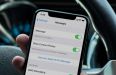
- 25 Июля, 2019
- Приложения
Сервис бесплатного обмена сообщениями iMessage достаточно популярен и удобен. Однако крайне часто многие пользователи устройств от куперитиновцев сталкиваются с тем, что iMessage не активируется. Чаще всего процесс включения опции длится бесконечно. А иногда владельцы смартфонов могут получить уведомление об ошибке активации.
Рассмотрим далее основные проблемы, приводящие к возникновению такой ситуации, а также способы ее разрешения.
Что служит причиной ошибки?
Перед тем как активировать iMessage, пользователю поступает стандартное сообщение для подтверждения выполнения этой операции. Оно приходит по стандартному сервису используемого оператора. Чаще всего к возникновению ошибки или же бесконечной активации приводят:
- Недостаток денег на счету абонента. Так как сообщение тарифицируется в соответствии с планом, которым пользуется владелец смартфона, то и плата за него снимается в соответствии с этими условиями.
- Перегруженность удаленного сервера провоцирует бесконечную попытку активации. В результате этого iMessage не активируется и либо не прекращает загрузку, либо выдает ошибку с сообщением о сбое и предложением повторить попытку.
- Еще одним вариантом причины такой неприятной ситуации является сбой при установке прошивки.
- Владелец смартфона указал недостоверные данные в настройках. Достаточно просто перепутать цифру в номере — и сервис iMessage не будет активирован по причине отсутствия совпадений указанной информации с данными пользователя.
- Дата и время на устройстве не соответствуют действительности. Чаще всего в такой ситуации вы просто начинаете получать сообщения, время получения которых не соответствует действительности (опережает или же, наоборот, отстает от реального). Также это приводит к тому, что iMessage не удается выполнить активацию, в результате чего и появляется такая ошибка.
- Сбой в настройках сети используемого мобильного оператора.
Как видите, список причин не слишком большой, но, тем не менее, все перечисленные ситуации могут достаточно сильно повлиять на работу системы в целом. Далее разберемся с тем, как поступить при бесконечном подключении или же ошибке.
Предварительные действия
Для начала разберемся с базовой инструкцией к тому, что делать с ожиданием активации iMessage. Указанные далее действия способны помочь быстро исправить сложившуюся ситуацию:
- Зайдите в приложение «Телефон», проследуйте в раздел «Контакты» и в самом верху проверьте номер владельца устройства. Убедитесь, что в нем нет ошибок.
- Удостоверьтесь, что ваше устройство находится в пределах мобильной сети (подключение активно, и режим полета отключен) или же имеет активное подключение к точке раздачи сигнала Wi-Fi.
- Запустите приложение настроек и с главного экрана проследуйте в раздел «Общие», пролистайте в самый низ и проверьте на соответствие действительности указанные там дату и время.
Как только вы выполните все указанные действия, подождите одни сутки. Если после этого времени сбой активации iMessage повторится, то можете приступать к выполнению инструкций, которые будут приведены далее в материале.
Проверка сим-карты
Достаточно редко ошибка активации функции обмена бесплатными сообщениями может происходить по причине неисправностей самого телефона. Чтобы проверить эту теорию, вам необходимо найти второй смартфон того же производителя и выполнить следующие действия:
- Отключите сервис iMessage на обоих девайсах, после чего снова запустите его. Если оба устройства работают с одной и той же картой, но при этом опция не активируется, то, скорее всего, проблема с сетью или же на серверах Apple.
- Если же она не включается только на вашем смартфоне, то сделайте следующие действия: поменяйте местами сим-карты и попробуйте заново активировать iMessage. Если ваш телефон не реагирует на замену сим-карты и продолжает бесконечно активировать опцию или же выдает ошибку, то, скорее всего, присутствуют какие-то серьезные проблемы. В такой ситуации вам стоит обратиться за помощью в сервисный центр.
Рассмотрим еще один способ того, как исправить бесконечное ожидание активации iMessage.
Режим полета
Согласно отзывам об этой проблеме, представленное далее решение возникшей ситуации достаточно часто оказывается весьма эффективным и способно помочь справиться не только с этой ошибкой. Вот что необходимо сделать:
- Запустите на смартфоне приложение «Настройки».
- Пройдите в раздел «Сообщения» и отключите функцию iMessage, переместив ползунок в положение «Выкл.».
- Вернитесь к основному перечню и запустите соседний раздел FaceTime.
- Здесь также выключите опцию, передвинув ползунок в нужное положение.
- Теперь снова выйдите обратно к перечню настроек и пролистайте в самый верх. Здесь активируйте функцию «Режим полета». Оставьте смартфон в таком состоянии на пять минут.
- Выключите опцию.
- Откройте подраздел «Сотовая связь» и перезагрузите самую первую опцию, переместив ползунок на выключение, после чего сразу же вернув его обратно.
- То же самое повторите с подключением к точке раздаче сигнала Wi-Fi, перейдя в соответствующий раздел.
- Сразу после этого вернитесь в подраздел с именем «Сообщения» и переместите самый верхний ползунок.
- Повторите ту же саму процедуру и с разделом с FaceTime.
- Теперь вернитесь в «Сообщения». Если операция прошла успешно, появится оповещение о том, что оператор сотовой связи может взимать плату. Нажмите ОК.
- Если же предупреждение ну появилось, то просто отключите сам iMessage, после чего перезапустите телефон.
- После этой процедуры снова вернитесь в приложение настроек и включите обе отключенные ранее функции.
Последний вариант является наиболее успешным, несмотря на то что был открыт случайно. Однако если после этого у вас снова появилось сообщение о том, что «При активации iMessage произошла ошибка. Повторите попытку позже», то можете переходить к следующему способу исправления ситуации.
Выход из Apple ID
Перейдем к следующему способу устранения ситуации, когда не удалось выполнить активацию iMessage. В этом случае вам необходимо выйти заново войти в аккаунт Aplpe ID. Инструкция выглядит таким образом:
- Запустите на смартфоне приложение с настройками.
- Здесь проследуйте в подраздел с именем «Сообщения». После перехода пролистайте страницу до пункта отправки и приема. Откройте его.
- Далее активируйте самую верхнюю строчку с данными вашего аккаунта.
- После этого действия появится сообщение с предложением выйти. Выберите это действие.
- Далее вернитесь в основной перечень настроек и отключите соединение с Wi-Fi на пять минут. По истечении указанного времени включите его обратно.
- Снова вернитесь в главный список настроек и проследуйте в подраздел с параметрами сообщений, активируйте опцию iMessage.
- Так как вы вышли из своего аккаунта, вам будет предложено ввести свои данные заново. После выполнения этой процедуры проверьте, устранилась ли проблема. Если это никак не помогло, то перейдем к следующему варианту того, что делать с ожиданием активации iMessage.
Жесткая перезагрузка смартфона
Это действие помогает решить достаточно много проблем, связанных с работой мобильной операционной системы. В конкретном случае это способно помочь с решением сложившейся проблемы. Все действия достаточно просты и не занимают много времени:
- Если ваш смартфон имеет нумерацию версии ниже седьмой, то просто зажмите клавишу питания. Не отпуская ее, выберите кнопку «Домой». Дождитесь, пока на экране отобразится логотип, и отпустите все кнопки.
- Если ваше устройство является седьмым поколением или новее, необходимо вместо «Домой» зажать одну из качелек громкости и дождаться появления логотипа, также продолжая удерживать кнопки.
- После выполнения всех описанных действий вернитесь в настройки смартфона и пройдите в раздел сообщений.
- Переключите ползунок, запустив процесс активации iMessage. Если появилось сообщение о плате оператору, то проблема исправлена. Если же у вас происходит ожидание активации iMessage или же вовсе возникла ошибка, то двигайтесь дальше по статье.
Обновление прошивки
Этот способ подойдет для тех пользователей, которые предпочитают пользоваться той версией операционной системы, что была установлена на смартфоне с самого момента покупки. Чтобы исправить проблему, необходимо делать следующее:
- Поставьте смартфон на зарядку.
- Запустите приложение настроек в телефоне. Найдите и откройте раздел «Основные».
- Отсюда проследуйте в «Обновление ПО». Начнется автоматический поиск наиболее актуальной версии операционной системы. При успешных результатах смартфон предложит загрузить ее.
- Подтвердите действие и дождитесь окончания загрузки. Согласитесь на мгновенную установку.
Если этот способ не помог, то переходите к более серьезным.
Сброс настроек
Этот вариант является предпоследним, так как предполагает значительное внесение изменений в сохраненные данные смартфона. Вам необходимо:
- Запустить «Настройки» и открыть раздел под названием «Основные».
- Пролистайте открывшийся перечень до самого низа и найдите строчку с подписью «Сброс». Запустите ее и на открывшейся странице выберите опцию «Сбросить настройки сети».
- Далее вам будет необходимо ввести пароль от своего аккаунта и нажать по окошку с подписью «Сбросить сетевые настройки». Таким образом вы подтверждаете свое согласие на запуск процедуры.
Однако, если это так и не помогло, остается последний вариант.
Полный сброс
Самый критический способ исправления ситуации. Если ошибка активации iMessage не устранится, то вам необходимо обратиться в сервисный центр производителя за помощью. Действия выглядят так:
- Поставьте смартфон на зарядку.
- Запустите приложение настроек смартфона и откройте раздел основных параметров.
- Здесь пролистайте в самый низ до раздела сброса.
- В открывшемся перечне выберите опцию стирания контента и настроек. После этого следуйте инструкциям, появляющимся на экране.
Стандартные ошибки пользователей
- Открыть «Настройки» в телефоне.
- Зайти в пункт «Сообщения».
- Найти наименование программы.
- Провести указанную выше проверку.
Если имеются несоответствия или ошибки, их нужно исправить. После этого надо снова попробовать подключиться к сервису.
Следует обратить внимание на то, что проверять правильность написания нужно максимально тщательно, так как каждая попытка активации тратит деньги с баланса на телефоне, ведь необходимо отправлять сообщения на европейский номер. Иногда в устройстве слишком перегружается
Тогда нужно выключить гаджет, переждать несколько минут, после чего снова включить его. Очень часто этих действий достаточно для успешной активации
Иногда в устройстве слишком перегружается. Тогда нужно выключить гаджет, переждать несколько минут, после чего снова включить его. Очень часто этих действий достаточно для успешной активации.
Как исправить ошибку ожидания активации iMessage или FaceTime: метод 1
- Открыть настройки.
- Нажмите Сообщения. Отключить IMessage.
Вернитесь и выберите FaceTime. Отключить FaceTime.
- Вернитесь назад и перейдите к началу настроек. Включить режим полета. Это отключит Wi-Fi.
- Нажмите Wi-Fi и включите Wi-Fi.
- Вернитесь и снова выберите Сообщения. Переключить на iMessage.
- Вернитесь и выберите FaceTime. Переключить на FaceTime.
- Вернитесь назад и перейдите к началу настроек. Выключить режим полета .
- Если появится сообщение о том, что ваш оператор может взимать плату за SMS, нажмите «ОК».
- Если нет, выключите и снова включите iMessage и FaceTime в соответствующих местах в настройках.
- Дайте iMessage некоторое время, и он должен активироваться.
Этот метод исправления ошибки ожидания активации iMessage был первоначально обнаружен пользователями на форуме Apple. Это может показаться странным решением, но это был один из самых успешных способов заставить работать iMessage или FaceTime.
Подключение к сети
Второй ответ на вопрос, почему не работает iMessage – отсутствие подключения к интернету. Опытные пользователи знают, что сообщения не будут работать без сети – передача данных производится исключительно через интернет.
Что делать? Проверить наличие подключения:
- Сделайте свайп по экрану вверх, вытянув шторку настроек;
- Найдите иконки вай-фая и мобильной сети;
- Убедитесь, что опции активированы – они должны подсвечиваться синим и зеленым соответственно.
Есть второй вариант – больше не будете жаловаться, что iMessage на iPhone не включается и не работает.
- Откройте настройки смартфона;
- Найдите вкладку «Сотовые данные»;
- Убедитесь, что тумблер напротив активирован;
- Вернитесь к настройкам и откройте вкладку «Wi-Fi»;
- Включите поиск доступных сетей;
- Из списка выберите нужный вариант и кликните по названию;
- Для подключения нужно будет ввести пароль.
Вот и решение проблемы, почему не работает Аймесседж – не забывайте проверить наличие подключения до отправки сообщения.
Удалите push-уведомления вашего Mac для iMessage и FaceTime
Иногда ваш iMessage или FaceTime перестает отвечать на запросы из-за проблем с файлом APSD plist вашего Mac (демон службы push-уведомлений Apple). Именно этот файл apsd используется вашим Mac для входа в систему и отправки уведомлений о сообщениях в iMessage и FaceTime через сеть Apple.
Если вы заметили, что в последний раз синхронизировались FaceTime или iMessage некоторое время назад, и aspd.plist не обновляется с сегодняшней датой, есть большая вероятность, что ваш файл APSD является проблемой.
Перед удалением этого файла необходимо сделать резервную копию вашей системы с помощью Time Machine или предпочитаемого вами метода резервного копирования, на случай, если что-то пойдет не так.
После удаления файла APSD ваш Mac автоматически воссоздает его при повторной попытке входа в iMessage или FaceTime.
Удалить ваш Mac aspd.plist
- Через терминал с помощью команды: sudo rm /Library/Preferences/com.apple.apsd.plist
- Или удалите вручную, перейдя на жесткий диск / библиотеку / настройки и перетащите элемент com.apple.apsd.plist
Введите пароль учетной записи администратора, чтобы удалить этот файл
в корзину
- Перезагрузите ваш Mac
- Попробуйте снова войти в iMessage и FaceTime — надеюсь, это работает!
Для меня удаление файла apsd.plist добилось цели!
Установить правильный часовой пояс
На вашем iPhone и Mac должны быть установлены правильное время и часовой пояс. В противном случае вы не сможете активировать или аутентифицировать iMessage и FaceTime.
Установить часовой пояс — iPhone
- Откройте приложение «Настройки» и выберите «Общие».
-
Выберите Дата и время.
-
Включите переключатель рядом с «Установить автоматически». Если ваш iPhone не может выбрать правильный часовой пояс, выключите его и выберите правильный часовой пояс вручную.
Установка времени и часового пояса — Mac
- Откройте меню Apple и выберите «Системные настройки».
-
Выберите Дата и время.
-
Выберите правильную дату, время и часовой пояс, используя настройки на вкладках «Дата и время» и «Часовой пояс».
Выключение и перезапуск
Когда сервис не активируется, можно попробовать банальный перезапуск системы и служб. Бывает, что это избавляет от неполадки.
1. В панели «Настройки» отключите службы «iMessage» и «FaceTime» (эта технология идёт в связке с чатом и обеспечивает аудио-, видеозвонки на устройства с iOS).
2. Перезагрузите телефон.
Примечание. Для тех, кто не знает: перезагрузка выполняется удерживанием боковых кнопок «Питание» и «Домой».
3. Попробуйте выполнить повторное включение Аймесседжа. Если не удалось, ознакомьтесь с другими решениями.
Если хотите больше узнать о включении и выключении службы Аймесседж, прочтите эту статью.
Отключить связку ключей iCloud
Связка ключей iCloud предназначена для синхронизации ваших имен пользователей и паролей, информации о кредитной карте и Wi-Fi информация о сети на всех устройствах, которые вошли в систему с одним и тем же Apple ID (для устройств, использующих как минимум iOS 7.0.3 или OS X Mavericks). Обычно связка ключей iCloud не включает и не синхронизирует какие-либо элементы вашей системной связки ключей, включая шифрование iMessage ключи.
Но иногда связка ключей iCloud путает связку ключей вашего Mac, и все становится беспорядком!
Поэтому отключение Связки ключей iCloud на вашем Mac часто помогает!
- Закройте приложения для iMessage и FaceTime.
- Откройте Системные настройки> iCloud
- Снимите флажок для связки ключей
- Выберите Сохранить на этом Mac
Выбрать Удалите с Mac , только если вы уверены, что не хотите, чтобы эта информация была на вашем компьютере.
, чтобы сохранить копию ваших паролей Safari и кредитных карт на этом Mac
- Закройте системные настройки
- Перезагрузите Mac.
- Откройте iMessage или FaceTime и попробуйте войти снова.
Вариант 1. Через авиарежим.
Как это не странно звучит, но очень часто такой метод помогает, когда не работает регистрация в iMessage в вашем iPhone.
- Выключите в Настройках iMessage и FaceTime
- Включите «Авиарежим», автоматически будут отключены сотовая сеть и WiFi
- Включите WiFi
- Вернитесь в Настройки > Сообщения и включите Сообщения.
- Введите ваш Apple ID.
- Вернитесь в Настройки и отключите Авиарежим
- Сейчас вы должны получить уведомление, что оператор может взимать плату за SMS. Нажмите Ok. Если его нет, то выключите и включите iMessage еще раз.
- Через небольшой промежуток времени все должно сработать.
- Вы должны увидеть серым цветом ваш номер и адрес электронной почты, привязанной к Apple ID. Немного позже, после проверки на Apple, все должно заработать.
Extreme: стереть все и восстановить
Это явно не идеальное решение, но с некоторым успехом сообщается для различных пользователей iPhone, iPod и iPad. После этого ваше iOS-устройство возвращается в исходное состояние, которое вы можете восстановить из резервной копии.
Сделайте резервную копию вашего устройства iOS вручную через iTunes или iCloud — это важно, иначе вы потеряете все
После завершения резервного копирования (не правда ли, вы сделали резервную копию?), Перейдите в «Настройки»> «Основные»> «Сброс»> «Удалить все содержимое и настройки», чтобы начать восстановление заводских настроек.
Подтвердите сброс и дождитесь окончания восстановления из сделанной вами резервной копии.
Весь этот процесс может занять некоторое время, в зависимости от размера резервных копий, от того, что хранится на вашем устройстве, среди прочего. Возможно, вы захотите использовать самый быстрый способ восстановления и резервного копирования, используя iTunes, а не iCloud, просто потому, что быстрее передавать данные через USB, чем через Интернет.
Использование утилиты
Сообщения через iMessage передаются мгновенно. Собеседник, если он подключен к сети Интернет, сможет прочитать послание сразу. Пользователь может увидеть тех людей, которые находятся в режиме онлайн. Если у него настроена функция «Отчет о прочтении», то приходят пометки о том, что собеседник ознакомился с посланием.
Есть также функция «Отправить как SMS». Ее применяют в случае, если нет подключения к Интернету. Она отправляет сообщения в стандартном режиме. Естественно, оператором за это снимается плата, соответствующая номиналу.
С остальными опциями можно ознакомиться самостоятельно, так как они не столь значительны. Их находят быстро, они размещены так, чтобы пользователю было легко понятно, где их искать. К ним относятся подсчет символов, внесение собеседника в «Черный список», удаление и добавление нового диалога.
Если при активации iMessage произошла ошибка, то использование сервиса невозможно. Если все делать правильно, никаких проблем не возникает. Надо отметить, что возможности программы существенно расширены в 8 версии мобильной операционной системы. Даже искушенные пользователи не смогут быстро освоить весь новый функционал.
Настройка
На предыдущем этапе мы с вами всего лишь активировали функцию обмена сообщениями, однако без должной конфигурации использовать ее возможности в полной мере не получится.
Данные для получения и отправки
Основным идентификатором пользователя в iMessage является учетная запись Apple ID, к которой, в свою очередь, может быть привязана не только электронная почта, но и номер мобильного телефона. Как первое, так и второе можно использовать для отправки/приема сообщений.
-
Под строкой iMessage, переключатель напротив которой был активирован на шаге 2 предыдущей части статьи, коснитесь пункта «Отправка/прием».
- Убедитесь, что вы авторизованы в своем аккаунте Apple ID, а если это не так, войдите в него, выполнив следующее:
-
Тапните по надписи «Ваш Apple ID для iMessage». Если вместо этого в первой строке вы видите белую, а не синюю надпись «Apple ID: адрес электронной почты», значит, вы уже авторизованы в аккаунте, но в случае необходимости его можно изменить на другой (об этом далее).
-
В появившемся всплывающем окне нажмите «Войти», если хотите использовать для общения указанную в уведомлении учетную запись, или «Использовать другой Apple ID», если необходимо ее изменить.
-
- Введите пароль от аккаунта (если потребуется) или почту и пароль, в зависимости от того, какой из вариантов был выбран на предыдущем шаге.
- После авторизации в учетной записи вы сможете выбрать то, откуда будут доступны чтение и отправка сообщений – номер мобильного телефона, если он привязан к Apple ID, отмечен изначально, дополнительно можно отметить электронную почту.
Ниже, в блоке «Начинать разговор с» выделите галочкой телефонный номер или электронный адрес, в зависимости от того, под каким из этих идентификаторов вы хотите отображаться у получателей сообщений.
Выполнив необходимые настройки, коснитесь надписи «Назад», расположенной в левом верхнем углу экрана.
Дополнительные настройки
На странице включения iMessage есть ряд настроек, которым стоит уделить внимание. Имя и фото видны
Перейдите в одноименный раздел и тапните «Выбрать фото и имя» или «Имя и фото видны» (зависит от изначальных настроек Apple ID) и выполните следующее:
Имя и фото видны
Перейдите в одноименный раздел и тапните «Выбрать фото и имя» или «Имя и фото видны» (зависит от изначальных настроек Apple ID) и выполните следующее:
- Укажите имя и фото, которые хотите демонстрировать при общении в сервисе.
Затем определите, с кем будете делиться этими данными – только с контактами или каждый раз выбирать самостоятельно (по запросу). Тапните «Готово» для подтверждения.
После первой настройки в данном разделе появится возможность в целом запретить или разрешить показ своих фото и имени.
Переадресация
Если у вас есть другие устройства, поддерживающие функцию iMessage (iPhone, iPad, Mac, MacBook, iMac), можно активировать возможность отправки/получения сообщений на них. Главное, авторизоваться в том же аккаунте Apple ID, после чего в рассматриваемом разделе настроек iPhone можно будет включить переадресацию для любого или всех из них.
Отправка как SMS
Включение данной опции позволяет отправлять обычные SMS в случаях, когда iMessage не может работать – например, недоступен Wi-Fi и мобильный интернет (3G/4G).
Другие настройки
Большинство оставшихся в данном разделе опций максимально просты для понимания и не нуждаются в пояснении, тем более что под основными из них представлено подробное описание. Включение/выключение происходит путем перемещения в соответствующее положение тумблера
И все же нескольким пунктам следует удалить внимание
Правильное включение
Помимо проверки адреса электронной почты и номера телефона, возникает проблема со сбросом подключения к сервису. Если не работает Facetime, нужно перейти в настройки и проверить активен ли переключатель.
Владельцам iPhone 7 и выше, рекомендовано проверить обновления. Чтобы использовать Facetime или iMessange, версия операционной системы должна соответствовать техническим требованиям приложения. Зайдя в официальный магазин контента AppleStore, проверить наличие обновлений для Фейстайма.
Владельцам таких устройств предложена услуга замены смартфона на тот, который актуален в регионе проживания.
В этом случае давайте откроем связку ключей вашего Mac и сбросим некоторую информацию.
- Закройте приложение «Сообщения» или FaceTime на Mac.
- Перейти к Приложения> Утилиты> Связка ключей
- Выберите «Вход» в верхнем левом боковом меню и «Пароли» в нижнем левом боковом меню.
- В поле поиска Spotlight введите IDS
- Найдите элемент, который показывает ваш уникальный AppleID с «-AuthToken» в конце.
- Например IDS:
- IDS-AuthTokens — это ключи шифрования iMessage вашего Mac, удаление которых вынуждает ваш Mac и серверы Apple восстанавливать их.
- Удалите этот файл
- Если у вас их несколько, удалите только тот, который содержит идентификатор Apple ID, с которым у вас возникли проблемы.
- Закрыть брелок
- Также рекомендуется перезагрузить Mac.
- Запуск сообщений или FaceTime
- Попробуйте войти снова
Дополнительные исправления для активации FaceTime на Mac
-
- Если вы используете FaceTime за брандмауэром, см. Эту статью службы поддержки Apple. Может потребоваться отключить сторонний брандмауэр или вредоносное ПО, а затем снова попробовать FaceTime.
- Сбросьте ваш NVRAM. Иногда настройки, хранящиеся в NVRAM, вызывают проблемы с активацией FaceTime. Поэтому выключите Mac, затем включите его и, удерживая эти четыре клавиши: Option, Command, P и R. Удерживайте, пока Mac не перезапустится (или не раздастся второй сигнал запуска).
- Сбросить SMC
- Для настольных компьютеров: выключение. Отключите шнур питания. Подождите 15 секунд. Снова подключите шнур питания. Подождите 5 секунд, затем нажмите кнопку питания, чтобы включить Mac.
- Для MacBook: выключение. Отключите адаптер питания от компьютера. Используя встроенную клавиатуру, нажмите Shift-Control-Option на левой стороне клавиатуры, а затем одновременно нажмите кнопку питания. Удерживайте эти клавиши и кнопку включения в течение 10 секунд. Подключите адаптер питания. Нажмите кнопку питания, чтобы запустить MacBook.
- Некоторые пользователи заявили, что Peer Guardian работает в фоновом режиме. Как только они отключили его, они смогли использовать FaceTime.
- Некоторые пользователи из США сообщили, что они перешли в другое место или вернулись в магазин, где они купили и активировали там; это может быть проблема с брандмауэром
Сбросить настройки сети / настройки Wi-Fi
Вы можете исключить какие-либо поврежденные сетевые настройки из-за ошибок активации, связанных с iMessage и FaceTime, сброс настроек сети (iPhone) или предпочтения Wi-Fi (Mac).
Сброс настроек сети — iPhone
- Откройте приложение «Настройки» и нажмите «Общие».
-
Нажмите «Сбросить».
-
Нажмите «Сбросить настройки сети».
Примечание. После процедуры сброса необходимо вручную настроить все подключения Wi-Fi на iPhone.
Сброс настроек Wi-Fi — Mac
- Откройте Finder и нажмите Command + Shift + G.
-
Вставьте следующий путь и выберите Перейти:
/ Библиотека / Настройки / SystemConfiguration /
- Переместите следующие файлы в корзину.
- com.apple.airport.preferences.plist
- com.apple.network.identification.plist
- com.apple.network.eapolclient.configuration.plist
- com.apple.wifi.message-tracer.plist
- NetworkInterfaces.plist
- Preferences.plist
- При появлении запроса введите пароль пользователя.
-
Перезагрузите ваш Mac.
Примечание. Если после этого у вашего Mac возникнут проблемы с подключением к сетям Wi-Fi, попробуйте восстановить удаленные файлы из корзины.
Шаги, которые необходимо предпринять, прежде чем начать:
- Убедитесь, что ваша iOS обновлена. Сделайте это в настройках, выбрав «Общие» и «Обновление программного обеспечения».
- Убедитесь, что вы подключены к Wi-Fi (или, по крайней мере, имеете надежную сотовую связь), что вы можете проверить через Wi-Fi в настройках.
- В меню «Настройки» перейдите в раздел «Общие» и убедитесь, что дата и время указаны правильно. Проще всего включить Автоматически.
Также важно, чтобы у вас был оператор, поддерживающий iMessage. Все основные операторы (Verizon, Sprint, AT & T и т
Д.) Поддерживают iMessage. Если вы попробуете все описанные ниже способы и подождите 24 часа, но iMessage по-прежнему не работает, обратитесь к своему оператору связи, чтобы убедиться, что в вашем плане текстовых сообщений SMS отсутствуют ограничения, которые могут помешать активации FaceTime или iMessage.
* Все методы, приведенные ниже, также можно использовать для исправления ошибки ожидания активации FaceTime.
Как исправить ошибку ожидания активации iMessage или FaceTime: метод 2
- В приложении «Настройки» выберите «Сообщения».
- Нажмите «Отправить и получить».
- Нажмите на свой Apple ID вверху и нажмите Выйти.
- Отключить IMessage. (или FaceTime, если не работает)
- Зайдите в настройки Wi-Fi и выключите и снова включите Wi-Fi.
- Подождите несколько минут, затем снова включите iMessage.
- Нажмите «Отправить и получить».
- Нажмите «Использовать свой Apple ID для iMessage». Введите информацию о вашем Apple ID.
Нажмите Войти.
Надеюсь, это позволит вам активировать iMessage. Если нет, у нас есть еще два метода, чтобы попробовать. Если вы пытаетесь исправить ошибку ожидания активации FaceTime, обязательно включите и выключите FaceTime вместо iMessage.
Посмотрите на свой брелок
Отключить Связку ключей iCloud. Перейти к Системные настройки> iCloud и снимите флажок Связка ключей, чтобы временно прекратить использование Связки ключей iCloud. Открытый доступ к связке ключей (Приложение> Утилиты) Найдите любые элементы, содержащие «идентификаторы» — все они должны быть указаны в разделе «Тип» как пароли приложений. Удалите эти предметы из связки ключей Найдите любые элементы, содержащие FaceTime, и удалите их. Сделайте то же самое для любых элементов, содержащих iMessage
В частности, обратите внимание на эти два: ключ подписи iMessage и ключ шифрования iMessage — у вас может быть только два, а может быть и много (некоторые читатели обнаруживают, что у них их сотни). Удалите все эти
Перезагрузите ваш Mac После перезагрузки macOS запрашивает и генерирует новые пары ключей для шифрования iMessage
Попробуйте снова войти в iMessage или FaceTime Или попробуйте сбросить брелок для входа в систему: Finder> Утилиты> Доступ к связке ключей> Меню доступа к связке ключей> Настройки> Сбросить мою связку ключей по умолчанию а затем перезагрузите компьютер
ПРЕДУПРЕЖДЕНИЕ! Если вы сохраняете пароли в Связке ключей, выполнение этих шагов удалит все сохраненные пароли и информацию. Так что будьте осторожны
Настройка
На предыдущем этапе мы с вами всего лишь активировали функцию обмена сообщениями, однако без должной конфигурации использовать ее возможности в полной мере не получится.
Данные для получения и отправки
Основным идентификатором пользователя в iMessage является учетная запись Apple ID, к которой, в свою очередь, может быть привязана не только электронная почта, но и номер мобильного телефона. Как первое, так и второе можно использовать для отправки/приема сообщений.
-
Под строкой iMessage, переключатель напротив которой был активирован на шаге 2 предыдущей части статьи, коснитесь пункта «Отправка/прием».
- Убедитесь, что вы авторизованы в своем аккаунте Apple ID, а если это не так, войдите в него, выполнив следующее:
-
Тапните по надписи «Ваш Apple ID для iMessage». Если вместо этого в первой строке вы видите белую, а не синюю надпись «Apple ID: адрес электронной почты», значит, вы уже авторизованы в аккаунте, но в случае необходимости его можно изменить на другой (об этом далее).
-
В появившемся всплывающем окне нажмите «Войти», если хотите использовать для общения указанную в уведомлении учетную запись, или «Использовать другой Apple ID», если необходимо ее изменить.
-
- Введите пароль от аккаунта (если потребуется) или почту и пароль, в зависимости от того, какой из вариантов был выбран на предыдущем шаге.
- После авторизации в учетной записи вы сможете выбрать то, откуда будут доступны чтение и отправка сообщений – номер мобильного телефона, если он привязан к Apple ID, отмечен изначально, дополнительно можно отметить электронную почту.
Ниже, в блоке «Начинать разговор с» выделите галочкой телефонный номер или электронный адрес, в зависимости от того, под каким из этих идентификаторов вы хотите отображаться у получателей сообщений.
Выполнив необходимые настройки, коснитесь надписи «Назад», расположенной в левом верхнем углу экрана.
Дополнительные настройки
На странице включения iMessage есть ряд настроек, которым стоит уделить внимание. Имя и фото видны
Перейдите в одноименный раздел и тапните «Выбрать фото и имя» или «Имя и фото видны» (зависит от изначальных настроек Apple ID) и выполните следующее:. Имя и фото видны
Перейдите в одноименный раздел и тапните «Выбрать фото и имя» или «Имя и фото видны» (зависит от изначальных настроек Apple ID) и выполните следующее:
Имя и фото видны
Перейдите в одноименный раздел и тапните «Выбрать фото и имя» или «Имя и фото видны» (зависит от изначальных настроек Apple ID) и выполните следующее:
- Укажите имя и фото, которые хотите демонстрировать при общении в сервисе.
Затем определите, с кем будете делиться этими данными – только с контактами или каждый раз выбирать самостоятельно (по запросу). Тапните «Готово» для подтверждения.
После первой настройки в данном разделе появится возможность в целом запретить или разрешить показ своих фото и имени.
Переадресация
Если у вас есть другие устройства, поддерживающие функцию iMessage (iPhone, iPad, Mac, MacBook, iMac), можно активировать возможность отправки/получения сообщений на них. Главное, авторизоваться в том же аккаунте Apple ID, после чего в рассматриваемом разделе настроек iPhone можно будет включить переадресацию для любого или всех из них.
Отправка как SMS
Включение данной опции позволяет отправлять обычные SMS в случаях, когда iMessage не может работать – например, недоступен Wi-Fi и мобильный интернет (3G/4G).
Другие настройки
Большинство оставшихся в данном разделе опций максимально просты для понимания и не нуждаются в пояснении, тем более что под основными из них представлено подробное описание. Включение/выключение происходит путем перемещения в соответствующее положение тумблера
И все же нескольким пунктам следует удалить внимание
Как включить, настроить и использовать iMessage на iPhone, iPad и iPod Touch
Активация iMessage
В случае, если Вы настраиваете iMessage на iPhone, то прежде всего, вставьте в смартфон рабочую SIM-карту.
Перейдите в пункт меню Настройки —> Сообщения и переведите флажок iMessage в активное положение.
Появится предупреждение, что «Некоторые операторы сотовой сети могут взимать плату за сообщения SMS, использованные для активации iMessage» — нажмите «Ок«.
Не пугайтесь, сервис iMessage совершенно бесплатен (работает через Интернет), однако Apple предупреждает, что при активации службы иногда требуется отправка обыкновенного SMS, за которую сотовый оператор может списать средства со счета (в размере стоимости одной СМС).
Нажмите на появившуюся ссылку-кнопку Ваш Apple ID для iMessage.
Введите Ваш Apple ID и пароль и дождитесь активации сервиса.
Настройка iMessage
Показ фото контактов — функция включает показ аватарок контактов iOS в приложении Сообщения.
ПО ТЕМЕ: Фото контакта при звонке на весь экран iPhone – как сделать?
Переадресация — функция активирует возможность отправки SMS и iMessage с других устройств, связанных одним Apple ID. Другими словами, благодаря этой функции Вы сможете отправлять обычные СМС даже с Macbook, главное, чтобы на нем был выполнен вход в iMessage при помощи единого Apple ID.
ПО ТЕМЕ: Как звонить (сотовые звонки) с iMac, Macbook Pro, Air или Mac mini?
Перевод флажка «Отчет о прочтении» в активное положение означает, что собеседники будут видеть — прочитали вы сообщение или нет;
Функция «Отправить как SMS» позволяет системе отправлять сообщение как обычную SMS или MMS, когда нет доступа к интернету (нет возможности отправить iMessage).
Показ темы — позволяет включить отображение темы сообщения.
Подсчет символов — функция работает при активированной опции «Показ темы» и только при отправке обыкновенных СМС.
Заблокированные — данный раздел настроек iMesaage предназачен для создания черного списка пользователей.
ПО ТЕМЕ: Как блокировать звонки на iPhone от номеров Нет ID абонента или Неизвестен.
Переключатель Фильтрация по отправителю позволяет отключить уведомления от пользователей, которых нет в списке контактов. К тому же, такие соообщения будут отображаться в отдельной вкладке.
При помощи опции Оставить сообщения можно установить продолжительность хранения сообщений на устройстве — 30 дней, 1 год или бессрочно.
Кроме того, присутствует возможность настройки автоматического удаления аудио- и видео сообщений. По умолчанию параметр установлен на 2 минуты. По истечении этого времени аудио- или видео сообщение будет удалено из истории разговора. Естественно, присутствует также вариант Никогда.
Поднять, чтобы слушать — опция позволяет прослушивать и отвечать на аудио-сообщения iMessage просто поднеся iPhone к уху.
Режим низкого качества сжимает изображения перед отправкой, тем самым позволяя экономить мобильный трафик.
ПО ТЕМЕ: Как уменьшить расход мобильного трафика на iPhone. 13 советов.
Изменить DNS
Попробуйте изменить DNS, или Служба доменных имен, серверы для подключения к Wi-Fi на iPhone или Mac. Например, Google DNS может помочь вашему iPhone или Mac найти серверы активации Apple без каких-либо проблем.
Смена DNS — iPhone
- Откройте приложение «Настройки» и выберите Wi-Fi.
-
Коснитесь значка i рядом с активным подключением Wi-Fi.
-
Нажмите «Настроить DNS».
-
Нажмите «Вручную».
-
Удалите существующие DNS-серверы и введите следующее:
8.8.8.8
8.8.4.4
- Коснитесь Сохранить.
Изменить DNS — Mac
- Нажмите Command + Пробел, чтобы открыть Поиск Spotlight. Затем введите сеть и нажмите Enter.
-
В разделе Wi-Fi выберите Дополнительно.
- Перейдите на вкладку DNS и замените все существующие DNS-серверы следующими:
8.8.8.8
8.8.4.4
- Выберите ОК.
Проверяем настройки
Вы удивитесь, но справиться с техническими трудностями сможет каждый – это не так сложно. Ошибка активации iMessage и долгое ожидание поправимы, первое, что мы рекомендуем сделать – проверить настройки смартфона.
- Разблокируйте Айфон;
- Сделайте свайп вверх по экрану и убедитесь, что мобильные сети или беспроводное подключение активированы;
- Перейдите к настройкам и кликните «Вай-фай» или «Сотовая связь», в зависимости от типа подключения;
- Проверьте соединение с определенной сетью.
С первой частью настраивания мы разобрались – теперь возвращаемся к основному меню и делаем следующее:
- Найдите раздел «Основные»;
- Щелкните по кнопке «Дата и время»;
- Убедитесь в том, что выбран верный часовой пояс – при необходимости внесите корректировки.
Элементарные меры приняты – давайте двигаться дальше, если вам по-прежнему не удалось выполнить активацию iMessage из-за длительного ожидания.
Решение для Tele2
Бывает так, что абоненты Tele2 жалуются на то, что не могут использовать интегрированный мессенджер на iPhone через номер телефона. При попытке запуска появляется ошибка или же в процессе использования отображается запрос на повторную активацию. А иногда и без предупреждения сервис отправляет СМС для автоматического запуска (даже если мессенджер ранее функционировал).
Данную ситуацию можно исправить путём настройки сервиса без использования номера телефона. Выполняется процедура так:
- Отключается Аймесседж.
- Извлекается симка.
- Снова включается мессенджер.
- В настройке «адреса для вызовов/сообщений» добавляется e-mail.
- Вставляется сим-карта в мобильный.
- В уведомлениях о возможном списании средств выбирается отказ.
Надеемся, эта статья поможет вам ответить на вопрос, почему не удаётся запустить Аймесседж на iPhone и как это исправить. Внимательно ознакомьтесь с методами устранения ошибки. Не забудьте сделать предварительную диагностику опций телефона. Успешной настройки и комфортного пользования мессенджером!
Настройка weMessage для использования iMessage на Android
Убедитесь, что на компьютере Mac, который вы используете, установлена Java 7 или выше для использования weMessage. Перейдите в Терминал и наберите команду java. Если вы увидите ошибку, Java не установлена на вашем Mac.
1. Скачайте weMessage, установите его и запустите на своем компьютере, а затем перейдите в System Preferences > Security & Privacy и перейдите на вкладку Privacy. Нажмите кнопку Accessibility, чтобы включить некоторые функции.
2. В левой нижней части экрана вы увидите значок замка. Щелкните по нему, чтобы разблокировать настройки, затем щелкните значок «+» и перейдите в раздел «Applications > Utilities» на жестком диске. Нажмите кнопку «Terminal > Open».
3. Чтобы открыть программу, дважды щелкните на weMessage «run.command». Откроется окно «Terminal», в котором вы введете адрес электронной почты iMessage и пароль.
4. Далее, установите приложение weMessage на своем устройстве Android, загрузив его из Google Play. Откройте приложение и нажмите кнопку «Continue». На компьютере Mac перейдите в «System Preferences > Network».
5. Нажмите кнопку Advanced и TCP/IP, чтобы получить IP-адрес вашего Mac.
6. Введите IP-адрес вашего Mac в соответствующее поле в приложении WeMessage Android, введите адрес электронной почты iMessage и пароль, которые вы использовали на предыдущих шагах, а затем нажмите «Sign In».
На экране «Conversations» теперь можно отправить текстовое сообщение.
Спасибо, что читаете! Подписывайтесь на мои каналы в Telegram, и . Только там последние обновления блога и новости мира информационных технологий.
Респект за пост! Спасибо за работу!
Хотите больше постов? Узнавать новости технологий? Читать обзоры на гаджеты? Для всего этого, а также для продвижения сайта, покупки нового дизайна и оплаты хостинга, мне необходима помощь от вас, преданные и благодарные читатели. Подробнее о донатах читайте на специальной странице.
Есть возможность стать патроном, чтобы ежемесячно поддерживать блог донатом, или воспользоваться Яндекс.Деньгами, WebMoney, QIWI или PayPal:
Заранее спасибо! Все собранные средства будут пущены на развитие сайта. Поддержка проекта является подарком владельцу сайта.